Nintendo New 3DS XL Manuel utilisateur
PDF
Télécharger
Document
MODE D’EMPLOI Ce produit est un appareil électronique de précision qui peut être endommagé par un impact physique direct ou s’il entre en contact avec de la poussière ou des corps étrangers. Un étui de protection (vendu séparément) pourrait aider à protéger votre console New Nintendo 3DS XL contre de tels dommages. Veuillez lire attentivement ce mode d’emploi avant de configurer ou d’utiliser la console New Nintendo 3DS XL. Si vous avez des questions après avoir lu toutes ces instructions, visitez notre site Internet au support.nintendo.com ou contactez le service à la clientèle au 1 800 255-3700. Vous pouvez également consulter le mode d’emploi intégré de certains logiciels depuis le menu HOME (voir la page 90). À PROPOS DE LA COMPATIBILITÉ : La console New Nintendo 3DS XL n’est compatible qu’avec les logiciels Nintendo 3DS, Nintendo DSi et Nintendo DS. Les cartes de jeu Nintendo 3DS ne sont compatibles qu’avec les consoles New Nintendo 3DS XL, Nintendo 3DS, 3DS XL et 2DS (ci-après désignées « les consoles de la famille Nintendo 3DS »). Certains accessoires ne sont peut-être pas compatibles avec la console Nintendo 3DS XL. Écran 3D Votre console comprend : Curseur 3D • • • • • Utilise la 3D extra stable pour un affichage optimal (voir lapage 88). Vous permet d’ajuster la profondeur des images 3D (voir lapage 89). Console New Nintendo 3DS XL Stylet New Nintendo 3DS XL stylus (inséré dans le porte-stylet de la console), (voir la page 82) Carte microSDHC (insérée dans la fente pour carte microSD de la console), (voir la page 120) AR Card (Cartes de réalité augmentée) Mode d’emploi Pad circulaire Vous offre un contrôle précis à 360˚ dans les logiciels compatibles (voir la page 81). Levier C NOTE : Le bloc d’alimentation est vendu séparément et peut être commandé depuis le site Internet de Nintendo, store.nintendo.com, aux États-Unis et au Canada seulement (site disponible en anglais seulement au moment de la publication de ce mode d’emploi). Cette console est compatible avec le bloc d’alimentation Nintendo 3DS (WAP-002). Si vous possédez une autre console de la famille Nintendo 3DS, ou une console Nintendo DSi ou Nintendo DSi XL, vous pouvez utiliser le bloc d’alimentation qui était inclus avec cette console. Dans les logiciels compatibles, permet d’exécuter des commandes de façon intuitive au moyen d’une légère pression du doigt (voir la page 81). Écran tactile Un écran tactile contrôlé à l’aide du stylet (voir la page 81). Bouton HOME Vous permet d’accéder au menu HOME (voir la page 90). Maintenir la batterie chargée à l’aide de la station de recharge de la console New Nintendo 3DS XL(vendue séparément). Lorsque vous n’utilisez pas votre console, vous pouvez la mettre en mode veille et la placer dans la station de recharge pour qu’elle reste chargée. Cet accessoire peut être commandé sur le site Internet de Nintendo à store.nintendo.com (États-Unis et Canada uniquement) ou en appelant le service à la clientèle au 1-800-255-3700. Informations sur le recyclage des produits : Veuillez visiter recycle.nintendo.com. 68 69 Une expérience 3D optimale avec la Trouvez de nouveaux logiciels 3D extra stable En utilisant la reconnaissance faciale à l’aide de l’appareil photo intérieur... Même si votre visage ou l’écran bouge lorsque vous jouez... Les images 3D seront toujours optimisées, peut importe où votre visage se trouve. Trouvez des logiciels Regardez des vidéos Téléchargez des logiciels Téléchargez des démos de logiciels La 3D extra stable utilise l’appareil photo intérieur pour suivre votre visage et vous offre une image 3D optimale même lorsque votre corps ou votre tête se déplace lorsque vous utilisez la console New Nintendo 3DS XL (voir page 88). Des meilleurs services en ligne avec un Un identifiant Nintendo Network est requis. identifiant Nintendo Network Créez un identifiant Nintendo Network pour profiter des services ci-dessous. (Un identifiant Nintendo Network est requis pour utiliser les services en ligne de Nintendo. Consultez la page 100 pour plus d’informations.) Vous pouvez accéder à Nintendo eShop pour télécharger des logiciels Nintendo 3DS (en téléchargement) et Nintendo DSiWare, ainsi que des jeux classiques d’anciennes consoles du service Virtual Console. NOTE : Une connexion à Internet à haute vitesse sans fil est nécessaire pour se connecter à Internet. Pour plus d’informations, veuillez consulter la page 102. Logiciels téléchargeables Téléchargez des logiciels ou des démos gratuits depuis Nintendo eShop 70 Communication dans Miiverse Combinez vos soldes Nintendo eShop pour Wii U et console New Nintendo 3DS XL Logiciel Nintendo 3DS en téléchargement Service Virtual Console Certains logiciels Nintendo 3DS sont disponibles exclusivement à partir de Nintendo eShop. Vous pouvez également télécharger certains jeux depuis Nintendo eShop plutôt que d’acheter la carte de jeu en magasin. Vous pouvez télécharger d’anciens jeux qui sont sortis sur les consoles de jeu antérieures à la console Nintendo DS, tels que les jeux originaux des consoles Game Boy et Game Boy Color. Nintendo DSiWare Vous pouvez télécharger des jeux Nintendo DSiWare, conçus à l’origine pour la console Nintendo DSi. 71 Recevez des données sur votre console Communiquez automatiquement avec d’autres consoles SpotPass StreetPass Grâce à la fonction SpotPass, la console Nintendo 3DS XL peut automatiquement chercher et communiquer avec un point d’accès sans fil à proximité, lequel peut se connecter à Internet et transmettre et recevoir diverses données. La console peut également faire cela pendant une partie ou lorsqu’elle est en mode veille (lorsque la console est allumée, mais que son couvercle est rabattu). Grâce à la fonction StreetPass, la console peut automatiquement chercher d’autres consoles de la famille Nintendo 3DS à proximité, puis communiquer et échanger spontanément des informations avec celles-ci. Internet Logiciels gratuits Contenu d’images 3D Notifications Mises à jour de la console Autres informations Le témoin de notification clignotera en bleu lorsque vous recevez des données. NOTE : Le témoin de notification ne s’allumera peut-être pas pour certaines données. Le témoin de notification clignotera en vert lorsque vous recevez des données. NOTE : Un message apparaîtra dans votre liste de notification (voir page 95). Si vous avez mis votre console en mode veille (allumée, avec le couvercle rabattu) ou en certains autres modes, et que vous passez quelqu’un qui a activé StreetPass pour le même logiciel, des données seront échangées. (Si vous souhaitez empêcher l’échange de données, vous pouvez désactiver la communication sans fil.) Les paramètres de StreetPass des logiciels Nintendo 3DS sont sauvegardés dans la console. Les données transmises via StreetPass varient en fonction du logiciel utilisé et les paramètres de StreetPass sont propres à chaque logiciel. Pour vous connecter à un point d’accès à haut débit sans fil, vous devrez configurer les paramètres Internet de votre console (voir la page 102) . • Il est possible que SpotPass ne fonctionne pas selon votre environnement de jeu ou le logiciel que vous utilisez. SpotPass ne fonctionne pas lorsque vous êtes en mode communication sans fil locale (voir la page 90), ou lorsque vous jouez à des logiciels Nintendo DS ou Nintendo DSi. • Si vous désactivez la communication sans fil avec le bouton de communication sans fil, vous ne pourrez pas utiliser les fonctions de communication de la console. • Jusqu’à 12 logiciels Nintendo 3DS peuvent utiliser StreetPass en même temps. • Certains logiciels Nintendo DS et Nintendo DSi offrent un mode semblable : le mode contact (le nom de ce mode peut varier d’un logiciel à l’autre). Ce mode fonctionne seulement lorsqu’il est activé à l’intérieur du logiciel utilisé et que la console est en mode veille. Lorsque le mode contact est activé, la fonction StreetPass ne fonctionne pas avec le logiciel Nintendo 3DS. • Lorsque vous éteignez la console ou désactivez la communication sans fil, la console ne peut plus établir de communication. • Il est possible que StreetPass ne fonctionne pas selon votre environnement de jeu ou le logiciel que vous utilisez. StreetPass ne fonctionne pas si votre console est connectée à Internet ou si elle est en mode communication sans fil locale (voir la page 90). • Vous devez lier un identifiant Nintendo Network (voir la page 100) pour pouvoir télécharger des démos et autres contenus depuis Nintendo eShop. 72 73 Informations sur la santé et la sécurité et consignes d’utilisation Table des matières 69 Informations sur la santé et sécurité 75 Consignes d’utilisation 77 Informations de base Composantes de la console 80 Charger la batterie 83 Allumer/éteindre la console et configuration de base 84 Paramètres de la console 99 Paramètres de l’ identifiant Nintendo Network 100 Lier un identifiant Nintendo Network Paramètres Internet Ce qu’il vous faut pour vous connecter à Internet Configurer vos paramètres Internet Configurer en utilisant Chercher un point d’accès Configurer en utilisant Wi-Fi Protected Setup Configurer en utilisant AOSS 101 102 102 103 104 105 106 Mode veille et éteindre la console Configurer les paramètres de la console pour pour la première fois Utiliser le clavier Statut du témoin d’alimentation Autonomie de la batterie 84 84 86 87 87 Limiter l’utilisation de contenu ou les fonctionnalitès Configurer le contrôle parental Voir et régler les images 3D 88 Pour voir des images 3D de la meilleure qualité possible Ajuster la profondeur des images 3D Gestion des donnèes 109 88 89 Autres paramètres 110 Utiliser les logiciels 74 Configuration de la console Menu HOME 90 Mode d’emploi électronique du menu HOME Icônes des logiciels Démarrer un logiciel Modes d’emploi des applications Paramètres du menu HOME Icônes des fonctions du menu HOME 91 91 93 94 94 95 Utiliser les cartes de jeu 96 Démarrer un jeu 96 Utiliser les logiciels téléchargés 98 Démarrer un logiciel tétéchargé 98 Contrôle parental Transfert de donnèes Mise à jour Formater la console 107 107 108 111 119 119 Informations poir les consommateurs Remplacer la carte microSD ou la batterie 120 Capacité de la carte microSD 123 Solutions de dépannage 124 Renseignements sur l’entretien et la garantie 132 Règlements concernant l’utilisation de l’équipement 132 Informations importantes sur la sécurité – Veuillez lire les avertissements suivants avant de configurer ou d’utiliser votre console New Nintendo 3DS XL. Lisez également les informations sur la santé et la sécurité en sélectionnant depuis le menu HOME. Si ce produit est destiné à de jeunes enfants, ce mode d’emploi devrait leur être lu et expliqué par un adulte. Le non-respect de ces consignes peut entraîner des blessures. Veuillez également passer en revue les instructions du jeu auquel vous jouez pour prendre connaissance des informations sur la santé et la sécurité qui s’y rapportent. Vous trouverez dans ce mode d’emploi le symbole suivi des mots « AVERTISSEMENT » ou « ATTENTION ». Vous pourrez aussi trouver le mot « IMPORTANT ». Ces termes ont chacun une signification qui leur est propre, comme indiqué ci-dessous. Assurez-vous de lire et de comprendre ces termes ainsi que l’information qui apparaît à leur suite avant d’utiliser votre console Nintendo 3DS XL. Informations sur la santé et la sécurité Particularités de la console Vous avertit qu’une utilisation incorrecte de votre console pourrait entraîner des blessures graves. ATTENTION Vous met en garde contre une utilisation incorrecte de votre console qui pourrait entraîner des blessures ou endommager la console, les pièces, les accessoires ou les jeux console. IMPORTANT : Vous informe à propos d’une utilisation incorrecte de votre console qui pourrait endommager la console, les pièces, les accessoires ou les jeux. Informations sur la santé et la sécurité AVERTISSEMENT - Fonction 3D destinée uniquement aux enfants de 7 ans et plus Le visionnement d’images en 3D par des enfants de 6 ans et moins peut causer des problèmes de vision. La fonction de contrôle parental est disponible pour restreindre l’affichage et le visionnement de telles images. Consultez la section Contrôle parental dans ce mode d’emploi pour plus de détails. AVERTISSEMENT - Danger de crise • Même si elles n’ont jamais connu de tels problèmes auparavant, certaines personnes (environ 1 sur 4 000) peuvent être victimes d’une crise ou d’un évanouissement déclenché par des lumières ou motifs clignotants, et ceci peut se produire pendant qu’elles regardent la télévision ou s’amusent avec des jeux vidéo. • Toute personne qui a été victime d’une telle crise, d’une perte de conscience ou de symptômes reliés à l’épilepsie doit consulter un médecin avant de jouer à des jeux vidéo. • Les parents doivent surveiller leurs enfants pendant que ces derniers jouent avec des jeux vidéo. Arrêtez de jouer et consultez un médecin, si vous ou votre enfant présentez les symptômes suivants : Convulsions Tics oculaires ou musculaires Perte de conscience Problèmes de vision Mouvements involontaires Désorientation Pour diminuer les possibilités d’une crise pendant le jeu : 1. Tenez-vous aussi loin que possible de l’écran. 2. Jouez sur l’écran de télévision le plus petit disponible. 3. Ne jouez pas si vous êtes fatigué ou avez besoin de sommeil. 4. Jouez dans une pièce bien éclairée. 5. Interrompez chaque heure de jeu par une pause de 10 à 15 minutes. 75 AVERTISSEMENT - Fatigue oculaire et nausée AVERTISSEMENT - Blessures dues aux mouvements répétitifs Jouer à des jeux vidéo peut irriter les muscles, les poignets ou la peau. Veuillez suivre les instructions suivantes afin d’éviter des problè­mes tels que la tendinite, le syndrome du canal carpien, ou l’irritation de la peau : • Évitez les périodes de jeu trop longues. Les parents devront s’assurer que leurs enfants jouent pendant des périodes adéquates. • Même si vous ne croyez pas en avoir besoin, faites une pause de 10 à 15 minutes après chaque heure de jeu. • Lorsque vous utilisez le stylet, il n’est pas nécessaire de le serrer ou d’appuyer trop fort sur l’écran. Cela risque d’entraîner de la fatigue et de l’inconfort. • Si vous éprouvez de la fatigue ou de la douleur aux mains, aux poignets ou aux bras, ou si vous ressentez des symptô­mes tels que des fourmillements, engourdissements, brûlures ou courbatures, cessez de jouer et reposez-vous pendant plusieurs heures avant de jouer de nouveau. • Si vous ressentez l’un des symptômes mentionnés ci-dessus ou tout autre malaise pendant que vous jouez ou après avoir joué, cessez de jouer et consultez un médecin. AVERTISSEMENT - Écoulement du liquide de la batterie Le New Nintendo 3DS XL contient une batterie rechargeable au lithium-ion. L’écoulement des substances contenues dans la batterie ou la combustion de ces substances peuvent causer des blessures et endommager votre New Nintendo 3DS XL. En cas d’écoulement du liquide de la batterie, évitez tout contact avec la peau. En cas de contact avec la peau, lavez immédiatement et abondamment la surface contaminée avec de l’eau savonneuse. En cas de contact du liquide de la batterie avec les yeux, rincez immédiatement et abondamment avec de l’eau et consultez un médecin. Pour éviter l’écoulement du liquide de la batterie : • N’exposez pas la batterie à des liquides, des vibrations ou des chocs excessifs. • Ne désassemblez pas la batterie et ne tentez pas de la réparer ou de la déformer. • Ne jetez jamais la batterie dans le feu. • Ne touchez pas aux bornes de la batterie et ne causez pas de court-circuit entre ces points de connexion avec un objet de métal. • Ne retirez et n’endommagez pas l’étiquette de la batterie. AVERTISSEMENT – Interférence avec les fréquences radio Le New Nintendo 3DS XL peut émettre des ondes radio pouvant perturber le fonctionnement d’appareils électroniques à proximité, y compris les stimulateurs cardiaques. • N’utilisez pas le Nintendo 3DS XL à moins de 23 cm d’un stimulateur cardiaque lorsque la fonction sans fil est activée. • Si vous possédez un stimulateur cardiaque ou tout autre appareil médical implanté, n’utilisez pas la fonction sans fil du Nintendo 3DS XL avant d’avoir consulté votre médecin ou le fabricant de l’appareil médical. • Respectez tous les règlements concernant l’utilisation des appareils sans fil dans des endroits tels que les hôpitaux, les aéroports et à bord des avions. Leur fonctionnement dans ces endroits peut interférer avec l’équipement ou provoquer un dysfonctionne­ ment, ce qui pourrait causer des blessures ou des dommages matériels. IMPORTANT : La console New Nintendo 3DS XL vous permet de désactiver la fonction de communication sans fil. Pour désactiver la communication sans fil, accédez aux paramètres du menu HOME (voir la page 94). Assurez-vous que le témoin de communication sans fil n’est pas allumé. NOTE : Ce produit ne contient pas de latex. Ce produit respecte les lois en vigueur interdisant l’utilisation de matériaux toxiques tels que le plomb, le mercure, le cadmium, le chrome hexavalent, le polybromobiphényle ou l’éther diphénylique polybromé dans les produits destinés aux consommateurs. 76 PRÉCAUTIONS D’USAGE ET ENTRETIEN DU MATÉRIEL 1. N’essayez pas de démonter ou de réparer la console ou ses composants et accessoires. Le faire pourrait les endommager. 2. Insérez ou retirez une carte de jeu seulement lorsque la console est éteinte ou lorsque le menu HOME est affiché. Insérez complètement la carte de jeu jusqu’à ce que vous entendiez un déclic, sans forcer ni sur la carte de jeu, ni sur la console Nintendo 3DS XL. 3. Ne rangez pas la console dans un lieu humide, sur le sol, ou dans n’importe quel endroit où elle pourrait entrer en contact avec de l’humidité, de la saleté, de la poussière, de la charpie, ou n’importe quel autre corps étranger. 4. N’échappez pas, ne frappez pas et n’utilisez pas abusivement la console ainsi que ses composants et accessoires. Ceci pourrait endommager les écrans à cristaux liquides ou d’autres composants de précision de la console. N’utilisez pas de composants, d’accessoires, de cartes de jeu ou de cartes SD abimés avec votre console. 5. Assurez-vous que tous branchements et toutes connexions avec la console sont effectués avec précaution et insérés au bon endroit. Tenez les fiches bien droites lorsque vous les insérez dans les prises. 6. Avant de débrancher toute prise ou tout connecteur de la console ou d’une prise murale, éteignez d’abord votre console. Ensuite, débranchez une prise avec précaution, en tirant sur la prise elle-même plutôt que sur le fil ou cordon. Ne pliez pas ou ne marchez pas sur les fils ou cordons électriques et ne les tirez pas brusquement. 7. N’exposez pas la console, les cartes de jeu, ni aucun des composants ou accessoires à des températures extrêmes. L’affichage à cristaux liquides (LCD) pourrait être ralenti ou ne plus fonctionner lorsqu’exposé à de basses températures. Les cristaux liquides se détérioreront lorsqu’exposés à de hautes températures. Assurez-vous de ne pas exposer la console directement aux rayons du soleil pendant de longues périodes. 8. Les écrans à cristaux liquides peuvent être endommagés par des objets pointus ou de fortes pressions. Assurez-vous de protéger les écrans contre les égratignures et les taches. 9. Pour réduire les risques de dommages à la console, branchez ou connectez aux prises externes seulement des accessoires conçus et approuvés pour être utilisés avec la console. 10. Ne renversez aucun liquide sur la console, ses composants et accessoires, ou sur les cartes de jeu. Si la console entre en contact avec un liquide, essuyez-la avec un tissu doux et légèrement humide (n’utilisez que de l’eau). Retirez le couvercle de la batterie et la batterie elle-même. Si le liquide est entré en contact avec la batterie, ne la réutilisez pas. Contactez le service à la clientèle de Nintendo au 1 800 255-3700 pour obtenir des instructions concernant le remplacement de la batterie ou pour réparer votre console au besoin. 11. Évitez d’appuyer rapidement et à répétition sur le bouton d’alimentation, car cela peut raccourcir la durée de vie de la batterie et provoquer la perte de données sauvegardées sur les cartes de jeu. 12. Afin d’éviter que de la saleté ou de la poussière ne s’introduise dans la console, laissez toujours une carte de jeu insérée dans la fente pour carte de jeu (en laissant la console éteinte), lorsque vous ne l’utilisez pas. 13. Lorsque vous utilisez un bloc d’alimentation, assurez-vous d’utiliser le modèle approprié à votre console. Débranchez toujours le bloc d’alimentation de la prise murale lorsque vous ne l’utilisez pas. 14. N’utilisez pas le bloc d’alimentation si le cordon ou la prise est endommagé. 15. Le bloc d’alimentation est conçu pour être inséré dans une prise verticale ou de plancher. Consignes d’utilisation Informations sur la santé et la sécurité Jouer à des jeux vidéo pendant une longue période de temps peut causer une fatigue oculaire, qui peut survenir plus rapidement si vous utilisez la fonction 3D. Pour certains joueurs, jouer à des jeux vidéo peut également causer la nausée. Suivez ces instructions pour éviter la fatigue oculaire, les étourdissements ou la nausée : • Évitez de jouer pendant une longue période de temps. Il est conseillé aux parents de surveiller la durée des séances de jeu de leurs enfants. • Faites une pause de 10 à 15 minutes toutes les heures, ou à chaque 30 minutes si vous utilisez la fonction 3D, même si vous croyez ne pas en avoir besoin. Chaque personne est différente, alors faites une pause plus ou moins longue en cas d’inconfort. • Si vos yeux sont fatigués ou douloureux, ou si vous êtes étourdi ou nauséeux, cessez de jouer et reposez-vous pendant plusieurs heures avant de recommencer à jouer. • Si l’un de ces symptômes persiste, cessez de jouer et consultez un médecin. PRÉCAUTIONS D’USAGE ET ENTRETIEN DE LA CARTE DE JEU 1. Évitez de toucher aux points de connexion. Ne soufflez pas dessus ou ne laissez pas ces points de connexion devenir sales ou humides, ce qui pourrait endommager la carte de jeu et/ou la console. 2. La carte de jeu est un dispositif électronique de grande précision. Ne la rangez pas dans des endroits soumis à des températures extrêmes. N’échappez pas, ne frappez pas, et n’utilisez pas abusivement la carte de jeu. N’essayez pas de la démonter. 3. Ne nettoyez pas la carte de jeu avec de la benzine, du diluant, de l’alcool ou n’importe quel autre solvant, quel qu’il soit. 4. Vérifiez toujours les points de connexion de la carte de jeu pour en retirer tout corps étranger avant de l’insérer dans la console. 77 CONSIGNES IMPORTANTES AU SUJET DE LA BATTERIE Consignes d’utilisation 1. Ne retirez pas la batterie de la console à moins que vous n’ayez besoin de la remplacer. 2. Afin de minimiser le risque d’endommager le New Nintendo 3DSX L, n’utilisez aucune batterie autre que la batterie rechargeable New Nintendo 3DS XL, modèle nº SPR-003. Une batterie de rechange peut être commandée sur le site Internet de Nintendo à store.nintendo.com (États-Unis et Canada uniquement) ou en appelant le service à la clientèle au 1 800 255-3700. Veuillez consulter la page 120 pour plus d’information concernant le remplacement de la batterie. 3. Afin de minimiser le risque d’endommager la console New Nintendo 3DS XL, utilisez seulement le bloc d’alimentation, modèle nº WAP-002 (USA) (vendu séparément) pour recharger la batterie. 4. Lorsque vous désirez vous débarrasser d’une batterie rechargeable, veuillez vous conformer aux lois et règlements en vigueur dans votre région. Pour plus d’informations concernant le recyclage ou la collecte de la batterie, contactez le centre d’élimination des déchets de votre région. Veuillez consulter la page 120 pour plus d’informations sur le recyclage ou la collecte de la batterie. 5. Si un liquide entre en contact avec la batterie, cessez de l’utiliser. Contactez le service à la clientèle de Nintendo au 1 800 255-3700 pour obtenir des instructions concernant le remplacement de la batterie ou pour réparer votre console au besoin. CONSIGNES IMPORTANTES POUR L’UTILISATION DU STYLET ET DE L’ÉCRAN TACTILE 1. N’utilisez le stylet QUE sur l’écran tactile (écran inférieur). 2. Exercez uniquement la pression nécessaire à l’utilisation du jeu ou logiciel. Une pression excessive peut endommager l’écran tactile. 3. N’utilisez pas le stylet si celui-ci est cassé. 4. Pour réduire les risques de dommages à la console, utilisez uniquement un stylet approuvé par Nintendo pour interagir avec l’écran tactile. 5. Rétractez et rangez le stylet dans le porte-stylet lorsque vous ne l’utilisez pas. 6. Pour réduire les risques de dommages à la console, si vous utilisez un film de protection sur votre console, n’utilisez qu’un film de protection approuvé par Nintendo. NETTOYAGE DE l’ÉCRAN TACTILE ET DE L’ÉCRAN 3D IMPORTANT : Si l’écran tactile devient sale ou contaminé par des corps étrangers, cessez d’utiliser votre console. Celle-ci pourrait ne pas fonctionner correctement et risquerait d’être endommagée davantage. Suivez les consignes de nettoyage ci-bas. Si le problème n’est pas résolu après le nettoyage, visitez support.nintendo.com pour plus d’informations sur la réparation de la console. Si les écrans de votre console sont sales, portent des traces de doigts ou contiennent des corps étrangers, vous pouvez les nettoyer à l’aide d’un tissu doux et propre, par exemple un chiffon de nettoyage pour lunettes ou objectif. 1. Humidifiez légèrement le tissu UNIQUEMENT avec de l’eau et passez-le sur les écrans pour retirer la saleté ou les corps étrangers. 2. En utilisant un tissu sec, essuyez les écrans pour les sécher et ainsi terminer le processus de nettoyage. Répétez l’opération au besoin. 78 79 Composants de la console Témoin de notification Appareil photo intérieur Témoin infrarouge Utilisé par les jeux et logiciels compatibles avec cette fonction ou avec la 3D extra stable (voir la page 88). NOTE : Évitez de salir les objectifs des appareils photo. Si les objectifs sont sales, essuyez-les délicatement avec un chiffon doux en faisant bien attention de ne pas les endommager. Permet de faire fonctionner la 3D extra stable dans des endroits plus sombres en illuminant votre visage (voir la page 88). Permet d’ajuster la profondeur de l’image 3D, de zéro au maximum. Volume + – Fente pour carte de jeu Insérez les cartes de jeu Nintendo 3DS dans cette fente. Elle est aussi compatible avec les cartes de jeu Nintendo DSi et Nintendo DS (voir la page 96). Prise audio Pour le branchement des écouteurs stéréophoniques (vendus séparément). Si des écouteurs sont branchés, aucun son ne sera émis par les haut-parleurs. (Cette console n’est pas compatible avec le micro-casque Nintendo DS.) 80 Levier C Permet d’exécuter certaines commandes, y compris les fonctions du pad circulaire droit de l’accessoire pad circulaire Pro Nintendo 3DS. Pour obtenir les détails sur les commandes d’un jeu en particulier, consultez son mode d’emploi. Témoin d’alimentation ( ) S’allume lorsque la console est allumée (voir la page 87). Bouton d’alimentation (bouton POWER) ( ) Pad circulaire Utilisé pour effectuer les commandes dans des jeux compatibles. Veuillez consulter le mode d’emploi du jeu auquel vous jouez pour connaître les commandes détaillées. Zone CCP La communication en champ proche (CCP) permet aux logiciels compatibles d’écrire et de lire les données des figurines amiibo ou d’autres appareils supportés. Écran tactile (écran inférieur) Pour réduire les risques de dommages, cet écran doit uniquement être utilisé avec un stylet approuvé par Nintendo. Utiliser le stylet et l’écran tactile Microphone ATTENTION Lorsque vous utilisez des écouteurs, assurez-vous de régler le volume à un niveau sécuritaire. Si vous réglez le volume à un niveau trop élevé, vous risquez d’endommager votre ouïe ou les écouteurs. Boutons A, B, X et Y START/SELECT Croix directionnelle (voir la page 84) Utilisé par les jeux et logiciels compatibles avec cette fonction. Composants de la console Composants de la console Haut-parleur (D) Curseur 3D Faites-le glisser pour régler le volume. NOTE : Le réglage du volume n’affecte pas le bruit de l’obturateur émis par la console lorsque vous prenez une photo. Écran capable d’afficher des images en 3D pour les jeux compatibles avec cette fonction (voir la page 88). ATTENTION Pour éviter de vous pincer lorsque vous ouvrez ou fermez la console, ne touchez pas la charnière de la console. Haut-parleur (G) Bouton de volume Écran 3D (écran supérieur) Informations de base Informations de base Vous donne des indications sur l’état de la console. Bleu – Vous avez reçu des données SpotPass; clignote pendant cinq secondes (voir la page 72). Vert – Vous avez reçu des données StreetPass; clignote pendant cinq secondes (voir la page 73). Orange – Un ami vient de se connecter; clignote pendant cinq secondes (voir la page 95). Rouge – Le niveau de charge de la batterie est faible; clignote continuellement lorsque la console risque de s’éteindre (voir la page 87). L’écran inférieur (écran tactile) réagit au contact. Lorsque vous jouez à un jeu utilisant cette fonctionnalité, interagissez avec l’écran à l’aide du stylet inclus. Touchez l’écran délicatement ou faites glisser le stylet sur l’écran tactile comme indiqué sur l’image ci-contre. Témoin d’alimentation ( ) S’allume lorsque la console est allumée (voir la page 83). Témoin de communication sans fil ( ) S’allume lorsque la communication sans fil est activée, s’éteint lorsque la communication sans fil est désactivée et clignote lorsque des données sont en cours de transfert ou que le système est en mode veille (faible intensité) NOTE : La communication sans fil et la fonction CCP peuvent être activées ou désactivées depuis les paramètres du menu HOME (voir la page 94). Bouton HOME ( ) Permet d’accéder au menu HOME lors d’une partie (voir la page 90). 81 Charger la batterie Appareil photo extérieur Permet d’attacher une dragonne approuvée par Nintendo (vendue séparément). Émetteur-récepteur infrarouge Chargez la batterie avant d’utiliser la console pour la première fois ou si vous ne l’avez pas utilisée pendant une longue période de temps. ATTENTION Pour éviter tout risque de décharge électrique, n’utilisez pas le bloc d’alimentation Nintendo 3DS ou la station de recharge New Nintendo 3DS XL pendant un orage. IMPORTANT : Le bloc d’alimentation Nintendo 3DS, modèle nº WAP-002(USA) n’est destiné à être utilisé qu’avec les consoles de jeu des familles Nintendo DSi et Nintendo 3DS. Il n’est compatible avec aucune autre console de Nintendo. N’utilisez pas le bloc d’alimentation avec un transformateur de tension, un gradateur ou commutateur de code ou tout autre équipement. Le bloc d’alimentation est conçu pour être utilisé seulement avec une prise murale standard de 120 volts. Envoie et reçoit des informations lors de l’utilisation de la communication infrarouge. Informations de base Informations de base Attache pour dragonne Utilisé dans les jeux et logiciels compatibles avec cette fonction. La présence de deux objectifs permet de créer des photos 3D. NOTE : Évitez de salir les objectifs de l’appareil photo. Si les objectifs sont sales, essuyez-les délicatement avec un chiffon doux en faisant bien attention de ne pas les endommager. Prise AC 2 Prise CC (situé vers le haut) Bouton L Bouton R Bouton ZR Bouton ZL 1 Le témoin de charge s’allumera. Il s’éteindra lorsque la batterie est complètement chargée. Charger la batterie Composants de la console 1 Branchez la prise courant continu (CC) du bloc d’alimentation dans la prise du bloc d’alimentation située à l’arrière de la station de recharge New Nintendo 3DS XL. Assurez-vous de la brancher bien droite dans la prise. IMPORTANT : Pour éviter d’endommager les prises, assurez-vous que la prise CC est dans le bon sens avant de l’insérer dans la prise du bloc d’alimentation. 2 Partie arrière de la coque Retirez la partie arrière de la coque pour remplacer la batterie ou la carte microSD (voir la page 120). NOTE : Ne retirez pas la partie arrière si vous n’avez pas besoin de remplacer la batterie ou la carte microSD ou d’en vérifier le positionnement. Porte-stylet Rangez toujours le stylet dans le porte-stylet après utilisation. NOTE : Pour éviter d’endommager la console, n’insérez aucun objet autre qu’un stylet New Nintendo 3DS XL dans le porte-stylet 82 Prise de la station de recharge Permet de brancher la console à la station de recharge New Nintendo 3DS XL (vendue séparément, voir la page 69). Prise du bloc d’alimentation Permet de brancher le bloc d’alimentation Nintendo 3DS (vendue séparément) pour recharger la batterie de votre console ou utiliser cette dernière au moyen d’un réseau électrique domestique. Voir lapage 83). Dépliez la broche de la prise courant alternatif (CA) du bloc d’alimentation et insérez-la dans une prise de courant 120 volts CA standard. Le témoin de charge s’allumera, indiquant que la batterie est en cours de recharge. Lorsque la batterie est complètement rechargée, le témoin de charge s’éteint. Informations sur le chargement • Le temps de recharge est d’environ trois heures et demie, dépendant de la charge restante avant de commencer la recharge et de l’utilisation qui est faite de la console pendant la recharge. • Si vous jouez à un jeu pendant que la batterie se recharge, le témoin de charge pourrait ne pas s’éteindre une fois la recharge terminée. • La température ambiante idéale pour la recharge de la batterie est entre 5 et 35 °Celsius (40-95 ° Fahrenheit). Toute température en dehors de celles-ci pourrait faire diminuer la durée de vie et nuire aux capacités de recharge. • La batterie peut être rechargée environ cinq cents fois, après quoi l’autonomie de la batterie peut être réduite à 70% de ce qu’elle était à l’origine. • La batterie s’use au fur et à mesure des cycles de chargement. Si vous trouvez que l’autonomie a diminué de façon notable, remplacez la batterie (voir la page 120). NOTE : Les batteries au lithium-ion peuvent perdre leur capacité de charge en permanence si elles demeurent inutilisées pour une période prolongée. Assurez-vous de charger les batteries au lithium-ion au moins une fois tous les six mois. 83 Allumer/éteindre la console et configuration de base Pour plus d’informations à propos du témoin d’alimentation et de l’autonomie de la batterie, veuillez consulter la page 87. Gardez en mémoire que d’autres utilisateurs de consoles de la famille Nintendo 3DS verront votre pseudo lors de vos interactions avec eux. N’utilisez pas votre vrai nom et ne divulguez aucune information personnelle dans votre pseudo. Témoin d’alimentation TLorsque vous allumez le Nintendo 3DS XL pour la première fois, vous devrez sélectionner votre langue, puis configurer les paramètres de la console. Bouton Power Réglez votre date de fête. 5 Sélectionnez le pays et l’état ou province où vous vivez. 6 Lisez le contrat d’utilisation des services Nintendo 3DS, puis touchez J’accepte. Pour continuer sans accepter, touchez Plus tard. Si vous choisissez cette option, vous ne pourrez pas vous connecter à Internet tant que vous n’aurez pas accepté le contrat d’utilisation des services Nintendo 3DS. 7 Configurez les paramètres Internet. 8 Le contrôle parental. Allumer/éteindre la console et configuration de base Allumer/éteindre la console et configuration de base 4 Mode veille et éteindre la console Activer le mode veille Rabattre le couvercle de la console lorsqu’elle est allumée met votre partie en pause et activera le mode veille. En mode veille, la consommation d’énergie de la console est réduite, mais certaines fonctions telles que StreetPass et SpotPass seront toujours actives (voir les page 72 et page 73 pour plus de détails à propos de ces fonctions). En fonction du logiciel que vous utilisez, le mode veille pourrait ne pas être activé lorsque vous rabattez le couvercle de la console (par exemple, si vous êtes en train d’écouter de la musique grâce au studio son Nintendo 3DS). En vous connectant à Internet, vous pouvez utiliser SpotPass et d’autres fonctions qui vous permettront d’apprécier encore plus de façons de jouer et d’interagir. Veuillez consulter la page 102 pour plus d’informations concernant la connexion à Internet. Pour configurer ces paramètres plus tard, touchez Plus tard. Éteindre la console Pour éteindre la console, vous pouvez soit appuyer sur le bouton POWER pour afficher le menu d’alimentation et toucher Éteindre, soit appuyer sur le bouton POWER et maintenir le bouton enfoncé jusqu’à ce que le témoin d’alimentation s’éteigne. Tout d’abord, sélectionnez la langue de la console. Ensuite, vous devrez configurer les paramètres de la console. En utilisant le stylet sur l’écran inférieur, suivez les instructions qui apparaissent à l’écran. Si un enfant va utiliser la console Nintendo 3DS XL, un(e) adulte devra l’aider à configurer ces paramètres. 1 Confirmez que vous tenez la console de manière à voir les images 3D de façon optimale en suivant les instructions à l’écran. Pour plus de détails sur la manière de voir les images 3D, veuillez consulter la page 88. 2 Réglez la date et l’heure. Touchez pour effectuer vos réglages et touchez OK pour confirmer et accéder à l’option suivante. La fonction de contrôle parental vous permet de restreindre l’utilisation ou le téléchargement de certains jeux ainsi que de restreindre l’accès à certaines fonctions (comme l’affichage 3D, la navigation sur Internet et les interactions en ligne. Voir la page 107). Veuillez configurer la fonction de contrôle parental avant de permettre aux enfants d’utiliser la console. Configurer les paramètres de la console pour la première fois 84 Utilisez le clavier à l’écran pour entrer votre pseudo (voir la page 86). Vous pouvez entrer jusqu’à 10 caractères. Informations de base Informations de base Appuyez sur le bouton Power pour allumer la console. Le témoin d’alimentation s’allume lorsque la console est allumée. 3 9 Désirez-vous faire un transfert de données? Si vous possédez une autre console de la famille Nintendo 3DS et que vous désirez utiliser les données de cette console avec votre console New Nintendo 3DS XL, vous pouvez effectuer un transfert de données (voirpage 111) avant de jouer à un logiciel. Le transfert de données transférera diverses données, incluant des données de sauvegarde pour les logiciels inclus, votre solde Nintendo eShop et l’information de votre compte pour les logiciels téléchargés de votre console précédente vers votre nouvelle console. NOTE : Le transfert de données écrasera les données se trouvant sur la carte SD de la console destinataire, alors vous ne pourrez pas utiliser de logiciels téléchargeables ou leurs données de sauvegarde qui étaient sauvegardés sur la carte SD avant le transfert de données. Vous avez désormais terminé la configuration de base de la console. Appuyez sur menu HOME (voir la page 90). HOME pour afficher le 85 Utiliser le clavier Statut du témoin d’alimentation Lorsque vous avez besoin d’entrer des caractères, un clavier s’affiche. Il y a deux types de claviers : un clavier alphanumérique standard et un clavier à dix touches. Le témoin d’alimentation s’allume lorsque la console est allumée. La couleur et le statut du témoin d’alimentation varient en fonction du niveau de la batterie. Complètement chargée Faible Champ de prédiction du mot Touchez le caractère que vous désirez sélectionner. Activer/désactiver la fonction de prédiction du mot Lumière bleue continue Effacer le dernier caractère Mettre le prochain caractère entré en majuscule ou en minuscule Retour à la ligne Lumière rouge continue Très faible Lumière rouge clignotante Lettres de l’alphabet Caractères spéciaux et symboles Style téléphone NOTE : Si la batterie se vide complètement alors que vous êtes en train de jouer, vous devrez rejouer depuis le dernier point de sauvegarde. Si le témoin d’alimentation devient rouge, sauvegardez votre partie et chargez la console. Si vous activez le mode veille de la console et lorsque le témoin d’alimentation est bleu, le témoin s’éclaircit et s’assombrit progressivement. Autonomie de la batterie Choisir entre majuscules et minuscules Choisir entre majuscules et minuscules Chaque fois que vous touchez un bouton avec le stylet, le caractère change. Passer au caractère suivant Clavier à dix touches Les durées d’autonomie de la batterie sont approximatives. Elles peuvent varier selon le logiciel utilisé, la quantité de données reçues durant la communication sans fil et la température ambiante. L’utilisation de l’appareil photo peut également réduire les durées illustrées ci-dessous. Durée de jeu approximative : Logiciels Nintendo 3DS • 3.5–7.0 heures Plus Autonomie de la batterie Moins Sombre Effacer le dernier caractère Luminosité des écrans Vive Allumer/éteindre la console et configuration de base Allumer/éteindre la console et configuration de base Le témoin de notification clignote également en rouge Changer de type de caractères Utiliser les majuscules uniquement 86 Informations de base Informations de base Clavier alphanumérique Logiciels Nintendo DS • 7–12 heures Les paramètres de luminosité des écrans peuvent affecter l’autonomie de la batterie. Garder la luminosité basse peut prolonger la vie de la batterie. Si vous activez le paramètre d’économie d’énergie, la luminosité de l’écran et le contraste des couleurs seront réglés automatiquement en fonction des images affichées, et l’autonomie de la batterie sera améliorée (voir page 94). • En activant le mode veille de la console lorsque vous ne l’utilisez pas, vous pouvez réduire l’énergie consommée tout en continuant de recevoir ou d’envoyer des informations StreetPass et SpotPass via la fonction de communication sans fil. Si la console est complètement chargée lorsqu’elle est mise en mode veille, l’autonomie de la batterie en mode veille est d’environ trois jours. • Le témoin d’alimentation s’éclaircit et s’assombrit progressivement lorsque la console est en mode veille. NOTE : En fonction du logiciel que vous utilisez, le mode veille pourrait ne pas être activé lorsque vous rabattez le couvercle de la console (par exemple, si vous êtes en train d’écouter de la musique grâce au studio son Nintendo 3DS). Dans ce cas, le témoin d’alimentation restera allumé de façon continue. 87 Voir et régler les images 3D L’écran supérieur (écran 3D) vous permet de visualiser des images 3D stéréoscopiques. Vous pouvez ajuster la profondeur apparente de ces images grâce au curseur 3D. Image pour l’œil gauche Image 3D Image pour l’œil droit Vous pouvez utiliser le curseur 3D pour ajuster la profondeur apparente des images 3D visualisées. Si vous avez de la difficulté à voir l’image lorsque le curseur 3D est réglé vers le haut au maximum (avec la profondeur réglée au maximum), essayez de déplacer le curseur 3D vers le bas jusqu’au réglage minimum, puis de le déplacer progressivement vers le haut jusqu’à ce que vous atteigniez un réglage qui vous convient pour voir les images 3D. Une fois que vos yeux se seront habitués à regarder les images 3D, vous pourrez peut-être réussir à voir des images de la meilleure qualité possible en déplaçant le curseur 3D vers le haut. Plus profonde Profondeur de l’image 3D Moins profonde Pour voir des images 3D de la meilleure qualité possible 2 Tenez l’écran à environ 35 cm (14 pouces) de vos yeux. 35 cm (14 po) Déplacez le curseur 3D complètement vers le bas pour passer à l’affichage en 2D (plat). • Déplacer le curseur 3D n’aura aucun effet sur les logiciels qui ne fonctionnent pas en 3D, ni sur les scènes en 2D incluses dans les logiciels compatibles 3D. • L’effet 3D de certains contenus, tels que des vidéos 3D, des images 3D, ou des jeux vidéo 3D, ne peut pas être ajusté à l’aide du curseur 3D. Si ce contenu est difficile à voir ou est incommodant, essayez d’ajuster la distance entre vos yeux et l’écran, ou désactivez la fonction 3D en déplaçant le curseur 3D au plus bas. • Certains logiciels alternent entre des images 2D et des images 3D. Avec de telles sortes de logiciels, déplacer le curseur 3D ne changera pas l’effet 3D. Voir et régler les images 3D Voir et régler les images 3D Si vous regardez l’écran 3D correctement, celui-ci affiche une image pour votre œil gauche de telle façon que seul votre œil gauche puisse la voir, et une image pour votre œil droit de telle façon que seul votre œil droit puisse la voir. La parallaxe binoculaire vous permet alors de voir la profondeur de l’effet 3D dans l’image. 1 Placez-vous directement en face de l’écran. Informations de base Informations de base Pour produire des images 3D avec une impression de profondeur, la console New Nintendo 3DS XL utilise la parallaxe binoculaire (le fait que vos deux yeux sont séparés d’une courte distance, ce qui leur fait voir deux images différentes). Adjuster la profondeur des images 3D Note concernant la visualisation des images 3D 3D extra stable La console New Nintendo 3DS XL a la 3D extra stable, qui offre des images optimales même lorsque votre tête ou votre corps se déplace lorsque vous utilisez la console. La 3D extra stable suit votre visage en utilisant l’appareil photo intérieur et ajuste l’image automatiquement (consultez la page 126 pour des informations sur la reconnaissance faciale). • Pour activer ou désactiver la 3D extra stable, voir la page 110. • L’image 3D apparaîtra en 2D, sera doublée ou faible si vous tournez la console à un angle trop élevé ou si votre visage se trouve à l’extérieur du champ de détection de l’appareil photo intérieur. Pour savoir comment bien l’utiliser, consultez Calibration 3D dans Autres paramètres des paramètres de la console (voir la page 110). • La 3D extra stable n’est pas active lorsque vous utilisez les appareils photo intérieur ou extérieur. • Il peut être difficile de voir l’effet 3D dans des endroits avec une forte luminosité, comme en plein soleil. • Dans certaines circonstances, les images 3D ne peuvent pas être vues ou être difficiles à voir. Consultez la section Solutions de dépannage, à la page 126, pour plus d’informations. 88 IMPORTANT : La capacité à voir des images 3D peut varier d’une personne à l’autre, en fonction du contenu des images et de la condition physique et de l’environnement dans lesquels vous les regardez. Un petit pourcentage de personnes pourrait ne pas voir d’images 3D du tout. Si vous voyez des images doubles ou avez de la difficulté à voir l’effet 3D, désactivez la fonction 3D en déplaçant le curseur 3D au maximum vers le bas, et évitez de l’utiliser. La fonction 3D peut aussi être désactivée dans Paramètres de la console/Autres paramètres (voir la page 110). Assurez-vous de lire les informations sur la santé et la sécurité concernant la visualisation des images 3D, situées au début de ce mode d’emploi (voir la page 75). NOTE : Vous pouvez limiter l’affichage d’images 3D grâce à la fonction de contrôle parental (voir la page 107). 89 Menu HOME Mode d’emploi du menu HOME Lorsque vous allumez la console, le menu HOME s’affiche. Pour démarrer un logiciel, touchez l’icône correspondante dans le menu HOME. Dans le menu HOME, vous pouvez également consulter certaines informations importantes comme l’heure actuelle, la date, et le nombre de pas effectués durant la journée actuelle. De plus, si un logiciel a reçu de nouvelles données via SpotPass (voir la page 72), sera affiché à côté de l’icône de ce logiciel. Décompte des pas et pièces de jeu Icône StreetPass Icône de qualité de réception du signal - Internet Icône de qualité de réception du signal Communication sans fil locale Icône d’état de la batterie Date / Heure Pleine Modes d’emploi électroniques des logiciels 1 Consulter la table des matières. Faites défiler la table des matières en faisant glisser le stylet vers le haut ou vers le bas sur l’écran tactile. Touchez la page que vous souhaitez lire. Utiliser les logiciels Utiliser les logiciels Faible Presque vide (clignote) Mode communication Chargement en cours (clignote) Chargement terminé Affichage de l’icône du logiciel Touchez ou pour modifier la taille des icônes affichées sur l’écran tactile. Notes de jeu Navigateur Internet Liste d’amis Miiverse (voir la page 92) Si de nouvelles données ou notifications ont été reçues pour un logiciel, une icône bleue ou verte ( ) apparaît à côté de l’icône de ce logiciel. Notifications • Lorsque le menu HOME est affiché, appuyez simultanément sur des photos. et 2 Consulter les pages du mode d’emploi. Faites défiler une page en faisant glisser le stylet vers le haut ou vers le bas sur l’écran tactile. Changez de page en faisant glisser le stylet vers la gauche ou vers la droite sur l’écran tactile. Augmenter ou diminuer la taille du texte Icônes des logiciels Lorsque des logiciels gratuits sont reçus par la console via SpotPass ou que des logiciels sont téléchargés à partir de Nintendo eShop, les icônes pour ces logiciels sont ajoutées au menu HOME. Faire défiler et déplacer les icônes Faire défiler les icônes Déplacer l’icône d’un logiciel Touchez l’écran tactile et faites glisser le stylet pour faire défiler ce qui est affiché. To move an icon, touch and hold it for a moment. Then you can slide it to a new location. Slide the icon to a new location on the HOME Menu and lift the stylus from the screen to place the icon. pour démarrer l’appareil photo et prendre • Vous pouvez prendre des captures d’écran du menu HOME en appuyant sur et une direction sur la croix directionnelle ( ). Appuyez haut sur pour prendre une capture de l’écran supérieur, sur bas pour prendre une capture de l’écran inférieur, ou à droite pour prendre une capture des deux écrans. Vous pouvez regarder les photos que vous prenez avec le logiciel de l’appareil photo Nintendo 3DS (voir la page 92). • L’affichage sur l’écran supérieur varie selon le logiciel utilisé et réagit aux sons captés par le micro. Fermer le mode d’emploi Menu HOME Menu HOME Paramètres du menu HOME (voir la page 94) Icônes des logiciels 90 Pour obtenir des détails sur le menu HOME, touchez puis sélectionnez Mode d’emploi du menu HOME pour consulter le mode d’emploi électronique intégré. Maintenez le stylet sur l’écran... ... et faites-le glisser. 91 Types d’icônes des logiciels Démarrer un logiciel Pour démarrer un logiciel, touchez l’icône correspondante dans le menu HOME, puis touchez Démarrer. Carte de jeu des logiciels Carte de jeu Nintendo 3DS Carte de jeu Nintendo DS/Nintendo DSI Lorsque vous insérez une carte de jeu dans la fente pour carte de jeu, l’icône du logiciel correspondant s’affiche dans le menu HOME. Icônes des logiciels intégrés (Certains logiciels comprennent un mode d’emploi intégré, voir la page 94.)) Accédez à des informations importantes sur la santé et la sécurité concernant l’utilisation de la console. Appareil photo Nintendo 3DS Prenez des photos 3D et enregistrez des vidéos 3D. Studio son Nintendo 3DS Jouez à des jeux en réalité augmentée à l’aide de l’appareil photo Nintendo 3DS et des AR Card (cartes de réalité augmentée) incluses avec votre console. Face Raiders Un jeu dans lequel votre visage et ceux de vos amis deviennent des personnages de jeu vidéo. Journal d’activité Vérifiez le temps passé à jouer aux logiciels que vous utilisez ou consultez le nombre de pas effectués lorsque vous emportez le console avec vous. Éditeur Mii Visualiseur Nintendo Zone Place Mii StreetPass Mode téléchargement Nintendo eShop Paramètres de la console L’endroit où se rassemblent les Mii grâce à StreetPass et autres moyens de communication (voir la page 73). Regardez des renseignements et des vidéos à propos de logiciels, ou téléchargez divers logiciels sur votre console (voir la page 71). Si vous appuyez sur le bouton HOME lors de l’utilisation d’un logiciel, le menu HOME s’affichera et le logiciel sera suspendu. Si vous touchez Quitter lorsque vous êtes dans le menu HOME, vous quitterez le logiciel. Lorsque vous êtes dans le menu HOME, vous pouvez reprendre le logiciel en suspens en touchant Reprendre. • Lorsqu’un logiciel est en suspens, vous pouvez accéder aux fonctions du menu HOME (voir page 95). • Vous pouvez également démarrer un autre logiciel, mais le logiciel suspendu sera alors fermé. Accedez à du contenu exclusif et gratuit aux sites Nintendo Zone. Menu HOME Menu HOME Écoutez de la musique et enregistrez des sons. L’endroit où se rassemblent les Mii grâce à StreetPass et autres moyens de communication. Suspendre ou quitter un logiciel AR Games Utiliser les logiciels Utiliser les logiciels Informations sur la santé et la sécurité Jouez à des parties multijoueur avec d’autres utilisateurs de la console en n’utilisant qu’une seule copie d’un jeu compatible avec le mode téléchargement . Configurez les paramètres Internet de votre console, le contrôle parental, et d’autres paramètres (voir la page 99). Sauvegardez votre partie avant de quitter un logiciel. When you exit the software, any unsaved data will be lost. Remember to save your game before exiting the software. Lorsqu’un logiciel est suspendu, ne retirez pas le logiciel ou n’éteignez pas la console. Autres icônes Lorsqu’un logiciel est suspendu, ne retirez pas la carte de jeu ou la carte SD, ou n’éteignez pas la console. Les données pourraient être corrompues ou perdues, ou cela pourrait causer d’autres malfonctionnements. Icônes cadeau Cette icône s’affiche lorsque de nouveaux logiciels téléchargeables (voir la page 98) sont ajoutés au menu HOME. Touchez l’icône pour ouvrir le cadeau. NOTE : L’icône clignotera si le téléchargement n’est pas terminé. Pour terminer le téléchargement, vous pouvez mettre la console en mode veille (voir la page 84) dans un lieu ou une connexion à Internet est disponible. • Les icônes des jeux téléchargeables et des vidéos déjà présents sur la carte microSD seront aussi affichées dans le menu HOME. 92 93 Modes d’emploi électroniques des logiciels Dans le menu HOME, si un logiciel contient un mode d’emploi électronique intégré, un bouton Aide s’affiche dans la partie inférieure du menu HOME lorsque vous touchez l’icône de ce logiciel. Touchez le bouton pour consulter le mode d’emploi du logiciel en question. • Consultez la page 91 pour de l’information sur le visionnement d’un mode d’emploi électronique. Icônes des fonctions du menu HOME Vous pouvez utiliser Notes de jeu ( ), Liste d’amis ( en sélectionnant les icônes dans le haut de l’écran tactile. Paramètres du menu HOME Sauvegarder/ charger un arrangement Vous pouvez sauvegarder l’arrangement actuel du menu HOME avec le thème et la disposition des icônes ou charger un arrangement sauvegardé. Luminosité des écrans Réglez la luminosité des écrans en choisissant un des cinq niveaux. La luminosité de l’écran s’ajuste automatiquement selon la lumière environnante. • Cette option est désactivée par défaut dans les logiciels Nintendo DS/Nintendo DSi. Luminosité automatique • Cette option est désactivée par défaut lorsque l’appareil photo Nintendo 3DS est en cours d’utilisation. Le niveau de luminosité est alors réglé par l’application de l’appareil photo. Cette option est activée automatiquement lorsque vous avez terminé d’utiliser l’appareil photo. Économie d’énergie Lorsque ce mode est activé, la luminosité de l’écran est ajustée automatiquement en fonction de ce qui est affiché afin d’économiser la batterie. Lorsqu’il est désactivé, la luminosité de l’écran reste constante, ce qui peut réduire l’autonomie de la console. Ce mode est désactivé par défaut. Communication sans fil et CCP Activez ou désactivez la communication sans fil et la fonction CCP. Partage d’images Nintendo 3DS Utilisez cet outil pour publier sur les réseaux sociaux des captures d’écran depuis l’écran du menu HOME et depuis les jeux et applications compatibles (connexion Internet requise). Paramètres amiibo Configurer les différents paramètres amiibo. Pour plus d’informations, visitez support.nintendo.com/3ds/amiibo. Nintendo eShop Démarrerez Nintendo eShop (une connexion Internet est nécessaire). Paramètres de la console Accédez aux paramètres de la console (voir la page 99). (Les logiciels suspendus doivent d’abord être fermés.) Mode d’emploi du menu HOME Affichez le mode d’emploi électronique intégré du menu HOME. Coordonnées Voir les coordonnées de Nintendo of America Inc. ) Liste d’amis Ce logiciel vous permet d’écrire et de dessiner des notes en tout temps. Jouez et communiquez avec d’autres joueurs enregistrés comme ami via Internet, peu importe la distance qui vous sépare. • Veuillez noter que les amis avec un identifiant Nintendo Network sont séparés de vos amis sur votre console. Ce logiciel de liste d’amis ne vous permet pas d’ajouter d’amis ou de modifier vos amis liés à votre identifiant Nintendo Network (voir page 100). Notifications Ce logiciel vous permet de recevoir une variété de notifications de la part de Nintendo et des logiciels installés grâce à SpotPass et StreetPass. Navigateur Internet Ce logiciel vous permet de naviguer sur Internet. Miiverse C’est un service en ligne qui permet aux joueurs du monde entier de communiquer grâce à leur Mii. Vous pouvez partager vos expériences de jeu ou parler de vos intérêts avec des gens partout sur la planète. • Un identifiant Nintendo Network est requis pour publier dans Miiverse ou pour publier un commentaire sur un autre message (voir page 100). Menu HOME Menu HOME Modifiez l’apparence de votre menu HOME en choisissant un thème. Vous pouvez acheter et télécharger des thèmes supplémentaires. ), et Miiverse ( Utiliser les logiciels Utiliser les logiciels 94 Changer de thème ), Navigateur Internet ( • Consultez le mode d’emploi électronique intégré pour plus de détails sur l’utilisation de ces fonctions. Vous pouvez consulter le mode d’emploi de Miiverse depuis Miiverse après avoir lancé le logiciel. Notes de jeu Touchez dans le menu HOME, puis sélectionnez Paramètres pour afficher les paramètres énumérés ci-dessous. Vous pouvez aussi consulter la version électronique intégrée du mode d’emploi du menu HOME. ), Notifications ( Utilisez ces fonctions même lorsque le logiciel est suspendu. Vous pouvez accéder aux paramètres du menu HOME, aux notes de jeu ( ), à la liste d’amis ( ), aux notifications ( ), au navigateur Internet ( ), à Miiverse ( ), à l’appareil photo et aux modes d’emploi électroniques, et ce, même lorsqu’un jeu est suspendu. Appuyez sur le bouton HOME pour afficher le menu HOME et démarrer la fonction désirée. • Selon le statut du logiciel (par exemple, si la fonction de communication sans fil ou si l’appareil photo est en cours d’utilisation), le menu HOME ou certaines de ses caractéristiques peuvent ne pas être disponibles. De plus, certaines fonctions du menu HOME ne sont pas disponibles dans certaines applications. • Vous ne pouvez pas utiliser le menu HOME pendant que vous utilisez un logiciel Nintendo DS ou Nintendo DSi. 95 Utiliser les cartes de jeu La console Nintendo 3DS XL est compatible avec les cartes de jeu Nintendo 3DS, Nintendo DSi et Nintendo DS. Carte de jeu Nintendo 3DS Carte de jeu Nintendo DS/Nintendo DSi Quitter ou suspendre un jeu Appuyez sur le bouton HOME pour suspendre la partie en cours. Pour quitter le jeu, sauvegardez la partie, puis appuyez sur le bouton HOME et touchez Quitter dans le menu HOME. IMPORTANT : Si vous quittez un jeu sans le sauvegarder, toutes les données non sauvegardées seront perdues. • Touchez Reprendre pour reprendre la partie interrompue. • Pour quitter un logiciel Nintendo DS ou Nintendo DSi, sauvegardez d’abord votre partie, puis appuyez sur le bouton HOME et touchez OK. NOTE : Lorsque vous appuyez sur le bouton POWER, la console quitte le jeu et affiche le menu d’alimentation (voir lapage 84). Retirer une carte de jeu Insérez ou retirez une carte de jeu seulement lorsque la console est éteinte ou lorsque le menu HOME est affiché. (Si un logicielis est suspendu, quittez-le avant de retirer la carte de jeu.) Démarrer un jeu 1 2 Insérez une carte de jeu dans la fente pour carte de jeu. 1 L’étiquette devrait faire face au dos de la console. • If Si vous avez de la difficulté à insérer la carte de jeu, retirez-la et assurez-vous qu’elle est placée dans la bonne direction. L’étiquette devrait faire face au dos de la console. • Insérez et retirez les cartes de jeu uniquement lorsque la console est éteinte ou si le menu HOME est affiché (et assurez-vous de quitter les logiciels en suspens avant de retirer leur carte de jeu). 2 Mises à jour de la console sur cartes de jeu Certaines cartes de jeu peuvent contenir des données de mise à jour de la console. Le cas échéant, vous devez effectuer une mise à jour de la console avant d’utiliser le logiciel. Un guide de mise à jour s’affiche lorsque vous démarrez le logiciel. Utiliser les cartes de jeu Utiliser les cartes de jeu Insérez la carte de jeu, puis retirez-la une fois sortie de la fente pour carte de jeu. Utiliser les logiciels Utiliser les logiciels • Les cartes de jeu Nintendo 3DS sont compatibles uniquement avec les consoles de la famille Nintendo 3DS. • Seuls les logiciels conçus spécialement pour être compatibles avec la fonction 3D apparaîtront en 3D. Les logiciels Nintendo DS et Nintendo DSi ne sont pas compatibles avec l’affichage d’images en 3D. • Le menu HOME est inaccessible lorsque vous utilisez des logiciels Nintendo DS ou Nintendo DSi. De plus, vous ne pouvez pas utiliser les fonctions SpotPass ou StreetPass. Suivez les instructions affichées à l’écran pour mettre à jour votre console. Voir la page 119 pour obtenir plus de détails sur les mises à jour de la console. Allumez la console et lorsque le menu HOME apparaît, touchez l’icône de la carte de jeu insérée, puis touchez Démarrer. NOTE : Les logiciels Nintendo DS et Nintendo DSi possèdent une résolution d’écran inférieure à celle des logiciels Nintendo 3DS et sont agrandis pour l’affichage à l’écran du Nintendo 3DS XL. Pour ces logiciels, maintenez START ou SELECT enfoncé lorsque vous touchez l’icône de la carte de jeu pour que le jeu soit affiché dans sa résolution originale. (Maintenez START ou SELECT enfoncé jusqu’à ce que le jeu commence.) Pour plus d’informations sur la façon d’utiliser un jeu, consultez le mode d’emploi du jeu auquel vous jouez. 96 97 Utiliser les logiciels téléchargés Paramètres de la console Jouez à des logiciels gratuits distribués par SpotPass et à des logiciels téléchargés depuis Nintendo eShop Dans les paramètres de la console, vous pouvez configurer différents paramètres pour la console New Nintendo 3DS XL, tels que les paramètres Internet et le contrôle parental. Les logiciels que vous téléchargez, à l’exception des DSiWare (voir la page 71), sont sauvegardés sur la carte SD. Les icônes des logiciels sauvegardés sont affichées dans le menu HOME. NOTE : En téléchargeant des logiciels depuis Nintendo eShop, vous ne les achetez pas. Vous obtenez plutôt l’autorisation (ou licence) de les utiliser. Pour plus d’informations, veuillez consulter le contrat d’utilisation des services Nintendo 3DS, dans la section Autres informations des paramètres Internet, dans les paramètres de la console (voir la page 99). Où trouver des logiciels téléchargeables? Utiliser les logiciels • Vous pouvez télécharger des logiciels Nintendo 3DS depuis Nintendo eShop. NOTE : Une connexion à Internet à haute vitesse sans fil est nécessaire pour accéder aux services en ligne. Pour plus d’informations concernant la connexion à Internet, consultez la page 102. • Des logiciels gratuits pourraient être distribués via SpotPass (voir la page 72). Pour des informations plus détaillées, touchez Aide dans le menu HOME. Paramètres de l’identifiant Nintendo Network Télécharger et sauvegarder des logiciels Paramètres Internet SpotPass Sélectionnez cette option pour modifier les paramètres SpotPass afin de régler la réception automatique de logiciels ou de l’envoi d’information de la console. Connexions Nintendo DS Si vous utilisez un logiciel Nintendo DS qui supporte du jeu par Internet, utilisez ces paramètres. Autres informations Sélectionnez cette option pour accepter ou revoir le contrat d’utilisation des services Nintendo 3DS ou pour confirmer l’adresse MAC de la console New Nintendo 3DS XL. Pour restreindre la capacité d’un utilisateur à télécharger des logiciels et restreindre l’accès à certaines fonctions comme l’affichage 3D, la navigation sur Internet, les interactions en ligne (voir la page 107). Gestion des données Vous pouvez consulter, effacer ou déplacer des logiciels téléchargés, gérer l’activation de StreetPass des logiciels ou gérer les paramètres des utilisateurs bloqués (voir la page 109). Autres paramètres Pour configurer vos informations d’utilisateur, calibrer les composants de votre console et exécuter d’autres opérations (voir la page 110). Touchez l’icône correspondante dans le menu HOME. Utilisez le logiciel tout comme vous le feriez pour le logiciel d’une carte de jeu. Pour configurer les paramètres d’une connexion Internet (voir la page 102). Paramètres de la console 2 Paramètres de connexion Contrôle parental Démarrer un logiciel téléchargé NOTE : Les logiciels Nintendo DS et Nintendo DSi possèdent une résolution d’écran inférieure à celle des logiciels Nintendo 3DS et sont agrandis pour l’affichage à l’écran du Nintendo 3DS XL. Pour ces logiciels, maintenez START ou SELECT enfoncé lorsque vous touchez leur icône pour que les logiciels s’affichent dans leur résolution originale. (Maintenez START ou SELECT enfoncé jusqu’à ce que le jeu commence.) Vous pouvez créer un nouvel identifiant Nintendo Network, lier ou supprimer un identifiant Nintendo Network que vous avez déjà créé ou changer les paramètres de l’identifiant actuel (voir la page 100). Configuration de la console Utiliser les logiciels téléchargés • Étant donné que certains logiciels peuvent être distribués via SpotPass, il est recommandé qu’une carte SD soit toujours insérée dans la fente pour carte SD. • Vous pouvez sauvegarder jusqu’à 40 DSiWare dans la mémoire de la console et jusqu’à 300 logiciels téléchargeables sur une carte SD. (Ce nombre peut varier selon la taille des données des logiciels et de la taille de la carte SD que vous utilisez.) • Les logiciels téléchargeables peuvent uniquement être utilisés sur la console sur laquelle ils ont été téléchargés et ne sont pas transférables. Vous ne pourrez pas utiliser les logiciels sur une autre console en insérant la carte SD dans une autre console. • Vous devez lier un identifiant Nintendo Network pour télécharger des démos et autres contenus depuis Nintendo eShop (voir la page 100). • Le nombre d’utilisations et le temps de jeu de certaines versions de démonstration peuvent être limités. Un message est affiché lorsqu’une de ces limites est dépassée. Suivez les instructions à l’écran pour effacer le logiciel et retourner à Nintendo eShop. 1 98 Démarrez les paramètres de la console depuis le menu HOME. • Pour consulter un mode d’emploi électronique, accédez au menu HOME et touchez Aide. • Les informations sur la classification ESRB pour le logiciel sont disponibles dans le mode d’emploi électronique. • La façon de quitter un logiciel téléchargé est la même que pour quitter un logiciel sur carte de jeu (voir la page 93). 99 Paramètres de l’identifiant Nintendo Network Vous pouvez créer un nouvel identifiant Nintendo Network ou modifier les détails d’un identifiant Nintendo Network que vous avez déjà créé. Un identifiant Nintendo Network est un identifiant requis pour utiliser les services en ligne de Nintendo. Créer un identifiant Nintendo Network vous permet d’accéder aux services suivants. Télécharger des logiciels ou des démos gratuits depuis Nintendo eShop (voir page 71) Communication dans Miiverse (voir page 95) Combiner vos soldes Nintendo eShop pour Wii U et New Nintendo 3DS XL • Une connexion Internet (voir la page 102) et une adresse courriel sont nécessaires pour lier un identifiant à la console. • Un parent ou un tuteur doit donner son consentement avant qu’un enfant de moins de 13 ans puisse créer et lier un identifiant Nintendo Network. L’adresse courriel du parent ou du tuteur est nécessaire à ce procédé. Si vous possédez déjà une autre console... Si vous possédez une autre console de la famille Nintendo 3DS et que vous désirez utiliser les données de cette console avec votre console New Nintendo 3DS XL, effectuez un transfert de données avant de lier votre identifiant Nintendo Network (voir page 111). Important : Lier un identifiant Nintendo Network Il y a deux méthodes pour lier un identifiant Nintendo Network à votre console. • Créer un nouvel identifiant Nintendo Network. • Lier un identifiant Nintendo Network existant à votre New Nintendo 3DS XL. Si vous possédez déjà une console Wii U : Impossible de combiner les identifiants identifiant New 3DS • Un identifiant Nintendo Network qui a été enregistré sur une console New Nintendo 3DS XL ne peut pas être enregistré sur d’autres consoles 3DS. NintendoMario123 • Le transfert de données peut être utilisé pour transférer un identifiant Nintendo Network différent (voir page 111). NintendoLuigi123 System Transfer Sélectionnez soit Créer un identifiant ou Lier un identifiant existant. • Une fois que vous avez lié un identifiant, vous devrez l’utiliser pour accéder aux services qui en font usage. Si vous oubliez votre mot de passe, sélectionnez J’ai oublié à l’écran de connexion et suivez les indications qui apparaissent à l’écran. NintendoLuigi123 • Veuillez noter que les amis avec un identifiant Nintendo Network sont séparés de vos amis sur votre console. Les amis de votre identifiant Nintendo Network ne peuvent être qu’ajoutés et modifiés depuis une console Wii U et ne peuvent être utilisés qu’avec un logiciel qui demande une connexion de l’identifiant Nintendo Network. Identifiant déjà existant • Si vous créez un identifiant sur cette console, l’historique des opérations et le solde du compte Nintendo eShop ne peuvent pas être ajoutés à ceux d’un identifiant déjà créé sur une console Wii U. Si vous voulez lier un identifiant que vous utilisez déjà sur une Wii U à cette console, sélectionnez Lier un identifiant existant. • Vous ne pouvez pas faire de transfert vers une console avec un identifiant Nintendo Network enregistré. NintendoMario123 identifiant Wii U Vous ne pouvez pas combiner vos soldes de Nintendo eShop. 2 Suivez les indications qui apparaissent à l’écran pour terminer le procédé. Paramètres de l’identifiant Nintendo Network Paramètres de l’identifiant Nintendo Network NintendoMario123 Combinez vos soldes de Nintendo eShop. Configuration de la console Configuration de la console Un identifiant par console NintendoMario123 identifiant Wii U Enregistrer un identifiant Pour lier un identifiant Nintendo Network, sélectionnez Paramètres de l’identifiant Nintendo Network depuis les paramètres de la console (voir lapage 99). 1 NintendoMario123 • Seulement un identifiant peut être créé pour chaque console New Nintendo 3DS XL. 100 Nouvel identifiant créé Lors de la création d’un identifiant Nintendo Network sur votre console : • L’identifiant Nintendo Network ne peut pas être combiné avec d’autres identifiants. Le résultat est que vous ne pouvez pas consolider tous les logiciels répartis entre plusieurs identifiants sous un seul identifiant Nintendo Network. New Nintendo 3DS XL Si un nouvel identifiant Nintendo Network a été créé sur cette console, vous ne pourrez plus combiner le solde Nintendo eShop d’une console Wii U. Une fois que vous avez créé un nouvel identifiant Nintendo Network sur votre nouvelle console, vous ne pourrez plus effectuer un transfert de données d’une autre console 3DS. • Une fois qu’un identifiant Nintendo Network a été créé, vous devrez vous connecter à Nintendo eShop pour y accéder. • Les activités et le solde du compte enregistrés sur le New Nintendo 3DS XL seront partagés avec l’identifiant sur la console. Wii U Si vous possédez déjà une console Wii U connectée à Internet avec un identifiant Nintendo Network lié, vous pouvez enregistrer le même identifiant sur votre console New Nintendo 3DS XL et combiner les soldes de Nintendo eShop et publier dans Miiverse en étant le même utilisateur depuis les deux consoles. 101 Paramèters Internet Une fois la console connectée à Internet et que vous aurez accepté les termes du contrat d’utilisation des services Nintendo 3DS, vous pourrez utiliser diverses fonctions telles que Nintendo eShop, SpotPass, le navigateur Internet et le jeu sans fil via Internet. Configurer vos paramètres Internet Après avoir configuré l’équipement nécessaire à la connexion à Internet, touchez Paramètres Internet dans le menu des paramètres de la console. • Si vous utilisez un logiciel Nintendo DS qui se joue sur Internet, utilisez ces paramètres. Ce qu’il vous faut pour vous connecter à Internet Pour connecter votre console New Nintendo 3DS XL à Internet, vous aurez besoin d’une connexion à Internet qui permet la communication sans fil. Si vous ne disposez pas d’un réseau sans fil établi, vous pourriez également avoir besoin d’un ordinateur pour configurer un point d’accès sans fil tel qu’un routeur sans fil (vendu séparément). 1 Touchez Paramètres de connexion. Internet Réseau Internet pour la maison (peut inclure un ordinateur) Ligne Internet à haute vitesse Modem câble, modem DSL ou autre appareil 2 Communication sans fil Point d’accès sans fil, par exemple un routeur sans fil NOTE : Pour plus d’informations concernant l’aide à la configuration de la connexion, veuillez consulter la section située au bas de cette page. Il existe différentes façons d’établir une connexion entre la console Nintendo 3DS XL et votre connexion à Internet. Si vous avez déjà accès à une connexion à Internet haute vitesse, suivez les étapes sur cette page pour vous connecter à Internet. • Le Nintendo 3DS XL est compatible avec les normes 802.11g et 802.11b. Vous devez donc utiliser un routeur sans fil qui est compatible avec ces normes sans fil. • Pour plus d’informations sur l’acquisition d’un routeur ou comment accéder et configurer les paramètres de sécurité de votre routeur, veuillez visiter support.nintendo.com/nintendo3DSrouter. • Si votre routeur inclut la fonction Wi-Fi Protected Setup™ ou AOSS, la configuration est facile. Veuillez consulter les documents fournis avec votre routeur pour vérifier si ces fonctions sont incluses. 4 Touchez la méthode de configuration qui correspond à votre réseau: • Méthode de configuration la plus rapide : Si vous connaissez le nom de votre point d’accès, touchez Chercher un point d’accès (voir la page 104). • Si vous savez que votre point d’accès supporte la méthode de Wi-Fi Protected Setup, touchez (voir la page 105). • Si vous savez que votre point d’accès est compatible avec le standard breveté AOSS (se trouvant dans la plupart des routeurs de la marque Buffalo), touchez (AOSS) (voir la page 106). • Configurer en utilisant la Configuration manuelle. Pour plus de détails, consultez la section des paramètres de la console dans la version électronique du mode d’emploi en touchant Aide lorsque Paramètres de la console est sélectionné dans le menu HOME. Paramèters Internet Paramèters Internet Même si vous ne disposez pas d’une connexion à Internet, vous pouvez vous connecter à Internet dans les lieux où Nintendo Zone est disponible, et ce, sans équipement additionnel ou configurations spéciales. À la question « Avez-vous besoin d’aide pour configurer la connexion Internet de votre console? », répondez Non. Configuration de la console Configuration de la console 3 Touchez Nouvelle connexion. NOTE : Si vous avez déjà configuré une connexion et avez été incapable de vous connecter à Internet, veuillez les effacer avant de configurer une nouvelle connexion. Pour être guidé(e) lors de la configuration, répondez Oui. Pour plus d’informations concernant les lieux où Nintendo Zone est disponible, veuillez visiter www.nintendo.com. 102 À l’étape 3 décrite ci-dessus, répondez Oui pour obtenir de l’aide. Suivez les instructions à l’écran pour sélectionner la meilleure méthode de connexion possible. NOTE : Si vous avez besoin d’une aide additionnelle lors de la configuration, touchez l’icône d’aide située en bas sur l’écran tactile. 103 Configurer en utilisant Wi-Fi Protected Setup Configurer en utilisant Chercher un point d’accès NOTE : Il est impossible de chercher et de configurer un point d’accès qui utilise le protocole de sécurité WPA2-PSK(TKIP). Si vous connaissez le nom de votre réseau sans fil (aussi appelé point d’accès), et n’utilisez ni Wi-Fi Protected Setup, ni AOSS pour configurer votre console, suivez les étapes suivantes : Si vous utilisez la fonction d’aide à la configuration de la connexion Internet et avez sélectionné Je ne sais pas / Aucun, veuillez passer à l’étape 2. Si vous utilisez un routeur sans fil qui inclut la fonction Wi-Fi Protected Setup, la configuration est facile. Pour plus d’informations sur la façon d’utiliser la fonction Wi-Fi Protected Setup, veuillez consulter le mode d’emploi de votre routeur. NOTE : La configuration Wi-Fi Protected Setup n’est pas compatible avec la protection WEP. Veuillez consulter les instructions de la page 104 pour obtenir plus de renseignements sur les méthodes de cryptage. Si vous utilisez la fonction d’aide à la configuration de la connexion Internet, veuillez passer à l’étape 2. Touchez Chercher un point d’accès. 1 Touchez Setup. 2 Touchez le nom de votre réseau sans fil pour le sélectionner. 2 Touchez la méthode de connexion qui correspond à votre routeur. 3 Entrez le mot de passe, le code ou la clé si nécessaire. 3 Sur un routeur compatible avec Wi-Fi Protected Setup, vous pourrez choisir l’une des deux options suivantes : Un écran s’affichera si les paramètres de sécurité de votre point d’accès sont configurés. Vous devrez entrer le mot de passe de sécurité de votre point d’accès pour que votre console puisse s’y connecter. Ce mot de passe peut aussi être appelé une clé de sécurité ou un mot de passe de réseau dans la configuration de votre réseau sans fil. pour commencer la configuration Wi-Fi Protected NOTE : La configuration d’une connexion peut prendre jusqu’à deux minutes. Pour plus d’informations concernant l’accès aux paramètres de sécurité de votre routeur, veuillez consulter le mode d’emploi de votre routeur. Bouton Wi-Fi Protected Setup Maintenez le bouton du point d’accès enfoncé jusqu’à ce que le témoin correspondant clignote. 5 Touchez OK pour effectuer un test de connexion. OU NOTE : Si le test de connexion échoue et qu’un code d’erreur s’affiche, suivez les instructions du message d’erreur, ou visitez support.nintendo.com et utilisez l’outil de recherche du code d’erreur pour obtenir plus d’informations sur la façon de résoudre le problème. Code NIP Utilisez le numéro affiché à l’écran du New Nintendo 3DS XL pour configurer votre routeur, puis touchez Suite. À propos des paramètres de sécurité Ce diagramme montre les différentes méthodes de cryptage et le niveau de sécurité qu’ils offrent. Méthode de cryptage Niveau de sécurité WEP Moins de sécurité WPA™-PSK (TKIP) WPA2™-PSK (TKIP) WPA-PSK (AES) WPA2-PSK (AES) Plus de sécurité 4 Paramèters Internet Paramèters Internet 4 Touchez OK pour sauvegarder les paramètres. Wi-Fi Protected Setup button Configuration de la console Configuration de la console 1 Lorsqu’un message indiquant que l’installation est terminée s’affiche sur votre console, touchez OK pour effectuer un test de connexion. Si le test de connexion est réussi, la configuration de votre connexion est terminée. NOTE : Le test de connexion pourrait échouer si vous essayez de vous connecter juste après la configuration. Attendez une à deux minutes avant de lancer le test de connexion. 104 105 Contrôle parental Configurer en utilisant AOSS Si vous utilisez un routeur sans fil qui inclut la fonction AOSS, la configuration est facile. Cette fonction est incluse sur de nombreux routeurs de la marque Buffalo™. Pour plus d’informations concernant l’utilisation de la fonction AOSS, veuillez consulter le mode d’emploi de votre routeur. NOTE : L’utilisation d’AOSS pourrait modifier les paramètres de votre point d’accès. Il se peut que les ordinateurs et autres appareils qui y ont été connectés sans utiliser AOSS deviennent alors incapables de se connecter à Internet et que vous deviez les configurer de nouveau. (Si vous configurez vos paramètres en utilisant l’option Chercher un point d’accès, les paramètres de votre point d’accès ne changeront pas.) Si vous utilisez la fonction d’aide à la configuration de la connexion Internet, veuillez passer à l’étape 2 1 2 Touchez pour commencer l’installation AOSS. Appuyez sur le bouton AOSS sur votre routeur compatible avec AOSS Bouton AOSS Si la connexion échoue de manière répétée, veuillez attendre cinq minutes, puis réessayer. 2 Lorsqu’un message indiquant que l’installation est terminée s’affiche sur votre console, touchez OK pour effectuer un test de connexion. Si le test de connexion est réussi, la configuration de votre connexion est terminée. NOTE : Le test de connexion pourrait échouer si vous essayez de vous connecter juste après la configuration. Attendez une à deux minutes avant de lancer le test de connexion. Limiter l’utilisation de contenu ou les fonctionnalités Classification par âge Cette fonction permet de restreindre l’utilisation de logiciels Nintendo 3DS, y compris les logiciels Nintendo 3DS télélchargement et l’utilisation de logiciels Nintendo DSi en fonction des classifications attribuées par l’ESRB (Entertainment Software Ratings Board). Vous ne pouvez pas restreindre l’utilisation de logiciels Nintendo DS ou de logiciels téléchargés via le téléchargement DS. Navigateur Internet Cette fonction permet de restreindre l’utilisation du navigateur Internet. Service d’achats Nintendo 3DS Vous pouvez restreindre l’utilisation de cartes de crédit, de cartes prépayées et l’acquisition de contenus et de services via Nintendo eShop. Affichage 3D Cette fonction permet d’empêcher l’affichage d’images en 3D. Restreindre l’affichage en 3D apparaître toutes les images en 2D. Cette restriction de l’affichage d’images en 3D est recommandée pour les utilisateurs âgés de 6 ans et moins. Miiverse Cette fonction permet de restreindre la publication, ou la publication et la lecture de messages dans Miiverse. Échanger der fichiers autio/vidéo, images, message Cette fonction permet d’empêcher l’envoi et la réception de fichiers audio / vidéo, d’images, de photos, de messages ainsi que divers autres contenus qui pourraient contenir des informations à caractère personnel. NOTE : Cette restriction ne s’applique pas à Miiverse (voir l’explication de Miiverse ci-dessus) ni aux logiciels Nintendo DS. Interactions en ligne Cette fonction permet d’empêcher l’échange de données entre utilisateurs qui ne sont pas enregistrés comme amis, ainsi que la possibilité de participer à des parties en ligne via Internet. NOTE : Cette restriction ne s’applique pas à Miiverse (voir l’explication de Miiverse ci-dessus) ni aux logiciels Nintendo DS. StreetPass Cette fonction permet d’empêcher les communications avec d’autres utilisateurs via StreetPass. NOTE : Cette restriction ne s’applique pas aux logiciels Nintendo DS ni aux logiciels Nintendo DSi. Ajout d’amis Cette fonction permet d’empêcher l’ajout d’amis. Mode téléchargement DS Cette fonction permet d’empêcher l’utilisation du téléchargement DS. Visionnage de vidéos distribuées Cette fonction permet de limiter le visionnage aux vidéos distribuées et aux bandes-annonces qui conviennent à tous les âges. L’utilisation de certains logiciels qui permettent le visionnage de vidéos distribuées pourrait aussi être restreinte. Protection de la vie privée des enfants en ligne Afin de protéger la vie privée des enfants en ligne, cette console restreint l’accès à certains services en ligne. Pour en autoriser l’utilisation par des enfants de moins de 13 ans, vous devez en ligne suivre les instructions à l’écran afin de procéder à la confirmation du parent ou tuteur. NOTE : Si vous restreignez l’accès à ces services dans les paramètres de la console, vous pourrez toujours les activer un à un pour un logiciel en particulier. NOTE: Even if you restrict access to these features in the System Settings, you can still choose to enable these features within specific software on a feature-by-feature basis. Contrôle parental Paramèters Internet 106 La fonction de contrôle parental permet de limiter ou de restreindre le téléchargement et l’utilisation de certains contenus sur la console Nintendo 3DS XL. Cette fonction peut également limiter l’utilisation de certaines fonctions de la console New Nintendo 3DS XL, comme l’affichage d’images en 3D, la navigation sur Internet et les interactions en ligne. NOTE : Si le contrôle parental est activé, vous ne pourrez pas accéder à certains paramètres de la console, comme les paramètres de l’identifiant Nintendo Network, des paramètres Internet, de région, de l’appareil photo extérieur, du transfert de données, de la gestion des données de la carte microSD avec un ordinateur et du formatage de la console. Vous devrez entrer le code secret pour accéder à ces fonctions. Configuration de la console Configuration de la console Maintenez le bouton AOSS enfoncé jusqu’à ce que le témoin lumineux correspondant clignote deux fois. IMPORTANT : Si un enfant est l’utilisateur principal de la console, un parent ou tuteur devrait configurer les paramètres. 107 Gestion des données Configurer le contrôle parental NOTE : La console Nintendo 3DS XL ne peut contenir qu’une seule configuration du contrôle parental. Pour cette raison, si vous désirez restreindre du contenu pour plusieurs utilisateurs, nous vous recommandons de configurer la console en choisissant les restrictions correspondant à l’utilisateur le plus jeune, et de ne partager le code secret qu’avec les utilisateurs que vous désirez autoriser à voir le contenu restreint. Pour plus d’informations, veuillez visiter www.nintendo.com. 1 Dans les paramètres de la console, touchez Contrôle parental pour commencer le processus de configuration, puis suivez les instructions à l’écran. Les informations et instructions concernant la fonction de contrôle parental s’afficheront. Veuillez les lire attentivement et suivre les instructions. 2 Entrez un code secret composé de quatre chiffre 3 Vous pouvez vérifier les données et les paramètres des logiciels sauvegardés dans la mémoire de la console ou sur une carte microSD Vous pouvez vérifier, effacer ou copier les logiciels téléchargés, gérer l’activation des logiciels StreetPass ou gérer les paramètres de blocage d’utilisateurs. Pour ce faire, touchez Gestion des données dans les paramètres de la console, puis touchez l’élément que vous désirez gérer. Entrez le code secret à nouveau pour confirmer votre choix. NOTE : Vous devrez entrer ce code secret chaque fois que vous voudrez enlever une restriction ou modifier les paramètres du contrôle parental. Choisissez une question personnelle et entrez une réponse. Votre réponse doit contenir au moins quatre caractères. Utilisez le clavier pour entrer la réponse et suivez les instructions à l’écran. Si vous oubliez votre code secret, vous pourrez répondre à la question person­nelle pour le récupérer. G estion des données Nintendo 3DS Vous pouvez également choisir l’option Créer votre propre question personnelle. (Votre question et la réponse doivent compter au moins quatre caractères chacune. Lorsque vous enregistrez votre adresse courriel, un code général pourra vous être envoyé pour réinitialiser votre code secret ou la réponse à votre question personnelle. NOTE : Prenez en considération les personnes qui ont accès à cette adresse courriel si ces informations ne doivent pas être connues par des enfants. 5 Touchez Paramètres de contrôle parental, sélectionnez le paramètre que vous voulez configurer, puis suivez les instructions à l’écran G estion des données DSiWare Si vous oubliez votre code secret ou la réponse à la question personnelle, consultez la page 130. 108 Pour vérifier ou effacer les données additionnelles pour les logiciels Nintendo 3DS, y compris les données reçues via SpotPass. Gestion du contenu additionnel Le contenu additionnel est gardé ici après avoir été téléchargé par un logiciel avec lequel il est compatible. Regardez la liste du contenu additionnel pour choisir celui que vous voulez effacer. Gestion des sauvegardes archivées Créez ou effacez des archives de données de sauvegarde de logiciels téléchargeables Nintendo 3DS et du Virtual Console, ou restaurez ces données à partir d’une archive. Pour vérifier les logiciels Nintendo DSiWare sauvegardés dans la mémoire de la console ou sur une carte SD. Vous pouvez également effacer les logiciels Nintendo DSiWare ou les copier entre la mémoire de la console et une carte SD. (Vous pouvez sauvegarder un maximum de 40 DSiWare dans la mémoire de la console.) Lisez les données sur la carte microSD insérée dans votre console en utilisant un ordinateur. (L’ordinateur et la console New Nintendo 3DS XL doivent être connectés au même point d’accès sans fil.) Gestion des données StreetPass Cet élément permet de vérifier la liste des logiciels StreetPass. Vous pouvez également désactiver StreetPass pour chaque logiciel. Réinitiallser les paramètres de blocage d’utillsateur Cet élément permet de réinitialiser les paramètres de blocage d’utilisateur. (Toutes les données que vous aviez bloquées ne seront plus bloquées.) • Vous pouvez sauvegarder plus de 300 éléments de données additionnelles ou de contenu additionnel sur une carte SD, mais seulement 300 peuvent être affichés sur l’écran de gestion des données. • Si vous effacez un logiciel ou un autre contenu téléchargé depuis Nintendo eShop, vous pouvez le télécharger à nouveau gratuitement, à condition qu’il soit toujours offert. IMPORTANT : Il est impossible de démarrer un logiciel Nintendo DSiWare à partir d’une carte SD. Pour utiliser un logiciel Nintendo DSiWare, veuillez d’abord le copier dans la mémoire de la console. Si le même logiciel existe déjà à l’endroit où vous le déplacez, il sera écrasé. Assurez-vous de ne pas écraser des données importantes. Gestion des données Contrôle parental À partir des paramètres de contrôle parental, touchez Modifier les paramètres, puis suivez les instructions affichées à l’écran. Gestion des donnés additionnelles Gestion microSD Lorsque vous avez terminé, touchez Quitter. Modifier les paramètres Cette option vous permet de vérifier ou de supprimer les logiciels téléchargés Nintendo 3DS et Virtual Console. Les données de sauvegarde peuvent être archivées lorsque vous effacez un logiciel. (Vous pouvez sauvegarder jusqu’à 300 logiciels téléchargés sur une carte SD.) Configuration de la console Configuration de la console 4 Enregistrez votre adresse courriel Gestion des données 109 Autres paramètres Dans les paramètres de la console, touchez Autres paramètres pour changer vos informations d’utilisateur, calibrer divers composants du New Nintendo 3DS XL ou effectuer d’autres réglages de la console. Touchez ou pour consulter toutes les options disponibles dans Autres paramètres. Transfert de données L’utilitaire de transfert de données vous permet de transférer des données provenant d’une console de la famille Nintendo 3DS ou d’une console Nintendo DSi ou DSi XL vers votre console New Nintendo 3DS XL. Les données d’une console New Nintendo 3DS XL ne peuvent être transférées que vers une autre console New Nintendo 3DS XL. IMPORTANT : Assurez-vous que les consoles ne s’éteindront pas durant le transfert de données. Pour cela, nous vous recommandons de brancher le bloc d’alimentation ou vérifier que les batteries sont suffisamment chargées avant de commencer votre transfert. Si vos batteries sont faibles, vous ne pourrez pas faire un transfert de données. Pour obtenir plus de détails sur le transfert de données ainsi que des solutions de dépannage, veuillez consulter le site support. nintendo.com/new3dsxl/transfer-guide. Profil Entrez votre nom d’utilisateur (pour protéger votre vie privée, n’utilisez pas votre vrai nom), votre date de fête et votre région. Établissez votre profil Nintendo DS en inscrivant votre message et en choisissant votre couleur. Ces éléments sont utilisés par certains logiciels Nintendo DS/DSi. (les caractères et symboles non compris dans la police des logiciels Nintendo DS/DSi apparaîtront comme des « ? ».) • Cette information est séparée de celle de l’identifiant Nintendo Network. Changer cette information ne changera pas l’information associée à un identifiant Nintendo Network. • Pour effectuer le transfert de données, vous devez vous connecter à Internet et avoir accès à la communication sans fil locale entre les deux systèmes. Assurez-vous que chacune des consoles soit située dans un lieu qui offre un accès optimal à la communication sans fil. • La communication sans fil doit être activée sur les deux systèmes avant de commencer le transfert. • Pendant toute la durée du transfert, ne mettez pas votre console en mode veille et ne l’éteignez pas. Transfert de donnés à partir d’une console Nintendo DSi ou Nintendo DSi XL vers une console New Nintendo 3DS XL Pour régler la date et l’heure. Transfert des Nintendo DSi Ware, des photos, de la musique et d’autres données sur une console New Nintendo 3DS XL. Écran tactile Pour calibrer l’écran tactile (s’il ne semble pas fonctionner normalement). Son Pour modifier les paramètres de son. NOTE : Vous ne pouvez pas transférer des données à partir d’une console Nintendo 3DS XL sur une console Nintendo DSi ou Nintendo DSi XL. Veuillez noter qu’une fois que le transfert est terminé, les données ne peuvent pas être transférées de nouveau sur la console d’origine. Test du micro Pour vérifier que le microphone fonctionne correctement. Parlez ou soufflez dans le microphone. Il est normal si l’image du microphone sur l’écran tactile change de couleur. Test de l’écran 3D Consultez les lignes directrices du visionnement de la 3D et de la 3D extra stable. Super-Stable 3D Pour activer ou désactiver la 3D extra stable ou pour la calibrer. APN extérieur Pour calibrer l’appareil photo extérieur. Pad circulaire Pour calibrer le pad circulaire (s’il ne semble pas fonctionner normalement). Transfert de données Pour transférer des données entre des consoles de la famille Nintendo 3DS ou depuis une console Nintendo DSi/ Nintendo DSi XL. Pour sélectionner la langue dans laquelle le texte est affiché par la console. Mise à joure Pour se connecter à Internet et vérifier si une mise à jour de la console ou des logiciels intégrés est disponible (voir la page 119). Formater la console Pour effacer tous les logiciels additionnels, les données de sauvegarde, les images, et les paramètres de la console (voir la page 119). Console New Nintendo 3DS XL Console Nintendo DSi ou DSi XL Données que vous pouvez transférer Informations d’utilisateur Wi-Fi Les paramètres de connexion Internet et l’identifiant Nintendo Wi-Fi sont transférés. Photos et fichiers audio Les photos et les fichiers audio sauvegardés dans les logiciels intégrés de votre console Nintendo DSi ou Nintendo DSi XL (appareil photo Nintendo DSi et studio son Nintendo DSi) sont transférés. DSiWare Nintendo DSiWare est transféré. Pour effectuer le transfert, vous devez télécharger, sur la console Nintendo DSi ou Nintendo DSi XL, l’application Transfert Nintendo 3DS, via la boutique Nintendo DSi. Autres paramètres Autres paramètres Langue Transfert de données Configuration de la console Configuration de la console Date et heure • Un accès à Internet sans fil à haute vitesse est nécessaire. • Pour plus de détails concernant la boutique Nintendo DSi, veuillez consulter le mode d’emploi de votre console Nintendo DSi ou Nintendo DSi XL. 110 111 Avis – Transfert des paramètres de la connexion Wi-Fi Nintendo • Les paramètres de la connexion Wi-Fi Nintendo dans Connexions Nintendo DS de la console Nintendo 3DS XL sont remplacés par ceux de la console source. • L’identifiant de la connexion Wi-Fi Nintendo est effacé de votre console Nintendo DSi ou Nintendo DSi XL. Pour obtenir des détails sur l’identifiant de la connexion Wi-Fi Nintendo, veuillez consulter le mode d’emploi de votre console Nintendo DSi ou Nintendo DSi XL. • Les paramètres Internet plus généraux (définis dans la configuration avancée) ne peuvent pas être transférés. Avis – Transfert des Nintendo DSiWare Seuls les programmes des logiciels Nintendo DSiWare sont transférés vers votre console Nintendo 3DS XL. Les données de sauvegarde ne sont pas transférées. Lorsque vous transférez des DSiWare depuis votre console Nintendo DSi ou Nintendo DSi XL, le logiciel et les données de sauvegarde sont effacés de la console source. Ne transférez pas un Nintendo DSiWare si vous ne voulez pas perdre les données de sauvegarde qui y sont associées. Le DSiWare et les données de sauvegarde sont effacées lors du transfert Seul le DSiWare est transféré (sans les fichiers de sauvegarde) Avis – Transfert de données IMPORTANT : Toutes les données de photos et d’enregistrements présentes dans la mémoire de la console New Nintendo 3DS XL sont effacées. Si vous désirez conserver ces données, copiez-les sur une carte microSD avant de procéder au transfert. NOTE : Les DSiWare sont sauvegardés dans la mémoire de la console cible. Le transfert ne sera pas effectué s’il n’y a pas suffisamment d’espace dans la mémoire de la console cible. Si nécessaire, transférez des DSiWare sur la carte SD depuis l’écran de gestion des données dans les paramètres de la console (voir la page 109), puis effacez-les de la mémoire de la console. Les photos et enregistrements présents dans la mémoire de la console sont effacées. Si un DSiWare est effacé ou copié sur une carte SD... Photos/enregistrements Si vous avez obtenu les droits d’utilisation pour un DSiWare, puis que ce DSiWare est effacé ou copié sur une carte SD, vous pouvez toujours le transférer même s’il n’est plus présent sur la console. Dans ce cas, le transfert de données ne sauvegarde pas le logiciel sur la console New Nintendo 3DS XL, mais vous retenez le droit de le télécharger à nouveau depuis Nintendo eShop sur cette console. Console New Nintendo 3DS XL Si vous voulez conserver des photos ou des enregistrements présents dans la mémoire de votre console New Nintendo 3DS XL... Avant de procéder au transfert de données, copiez les photos et enregistrements présents dans la mémoire de la console sur une carte microSD. Photo and audio data on the microSD card is not erased even during a System Transfer. Seule votre preuve d’achat du DSiWare est transférée dans Nintendo eShop DSiWare sauvegardé sur une carte SD* DSiWare effacé* Téléchargement gratuit depuis Nintendo eShop * Une fois transféré, le DSiWare ne peut plus être utilisé sur la console source (Nintendo DSi ou Nintendo DSi XL). Pour utiliser le DSiWare sur la console source, vous devez échanger des Nintendo DSi Points pour en obtenir à nouveau les droits d’utilisation. • Vous ne pouvez pas transférer de DSiWare gratuits ou des DSiWare dont les droits d’utilisation ne sont pas vendus dans Nintendo eShop. Pour plus de détails sur les DSiWare non transférables, veuillez visiter le site support.nintendo.com. • Vous ne pouvez pas transférer de Nintendo DSi Points ou des logiciels qui étaient inclus avec votre console Nintendo DSi ou Nintendo DSi XL. • Vous ne pouvez pas transférer de logiciels qui existent déjà sur la console New Nintendo 3DS XL. Autres paramètres Autres paramètres 112 NOTE : Si vous désirez transférer des photos sauvegardées sur une carte SD, vous devez d’abord les copier de la carte SD à la mémoire de la console. Configuration de la console Configuration de la console Console Nintendo DSi ou DSi XL 113 Transfert de données entre deux consoles de la famille Nintendo 3DS Lorsque vous utilisez le transfert de données entre deux consoles de la famille Nintendo 3DS, un certain nombre de données sera transféré telles que les données de sauvegarde de vos logiciels intégrés, votre solde Nintendo eShop et l’historique de vos téléchargements. Transfert de données Le type de transfert utilisé pour déplacer des données d’une carte SD vers une autre dépend des consoles concernées. Transfert d’une console New Nintendo 3DS XL vers une autre console New Nintendo 3DS XL Source Transfert de données Console New Nintendo 3DS XL Console de la famille Nintendo 3DS Informations importantes sur le transfert de données vers une carte SD Console New Nintendo 3DS XL Cible Transfert de données Console New Nintendo 3DS XL New Nintendo 3DS XL New Nintendo 3DS XL • Toutes les données seront transférées en même temps. Vous ne pouvez pas choisir de transférer uniquement certains logiciels ou certaines données. • Vous ne pouvez pas effectuer un transfert de données d’une console New Nintendo 3DS XL vers une console Nintendo 3DS/3DS XL. Une fois que les données ont été transférées, elles ne peuvent pas être retournées sur la console d’origine. Insérez la carte microSD de la console source dans la console cible. Vos paramètres Internet et votre code de connexion Nintendo Wi-Fi utilisés par les logiciels Nintendo DS sont transférés. Données de sauvegarde des logiciels préinstallés Les données de sauvegarde des logiciels intégrés, comme la liste d’amis, les photos de l’appareil photo Nintendo 3DS, les enregistrements Nintendo 3DS et les données de Mii du Créateur Mii sont transférées. DSiWare DSiWare qui sont sauvegardés dans la mémoire de la console et leurs données de sauvegarde. Identifiant Nintendo Network Votre identifiant Nintendo Network et ses données sont transférés. NOTE : Une fois le transfert terminé, tout identifiant qui était lié à la console source peut être lié à nouveau uniquement à la console cible. Solde et historique des opérations du compte Nintendo eShop Le solde et l’historique des opérations sur votre compte Nintendo eShop sont transférés. Les soldes et les historiques des comptes Nintendo eShop de chaque console seront fusionnés. NOTE : Certaines données dans l’historique du compte ne peuvent pas être transférées, mais peuvent être consultées avant de procéder au transfert de données. Droits d’utilisation de données sauvegardées sur une carte SD Les droits d’utilisation de données sauvegardées sur une carte SD (y compris le contenu additionnel, les logiciels téléchargeables et leurs données sauvegardées associées, ainsi que d’autres données) sont transférées. Consultez la page 115 pour déplacer les données sur la carte SD. Transfert d’une console Nintendo 3DS/Nintendo 3DS XL vers une console New Nintendo 3DS XL Source Nintendo 3DS/3DSXL La mémoire de la console cible doit être formatée avant de procéder au transfert de données (voir la page 119). Ainsi, l’identifiant sera supprimé de la console et les données pourront être transférées. • Vous ne pouvez pas fusionner plusieurs identifiants Nintendo Network et donc accéder avec un seul identifiant à des logiciels achetés avec des identifiants différents. New Nintendo 3DS XL Vous ne pouvez pas insérer une carte SD dans la fente pour carte microSD de la console New Nintendo 3DS XL. Choisissez une des trois options de transfert de données ci-dessous. Toutes les données Cette méthode vous permet de transférer toutes les données de la carte SD d’une console Nintendo 3DS/Nintendo 3DS XL vers la carte microSD d’une console New Nintendo 3DS XL. • La durée du transfert dépend de la quantité de données à transférer. • Vous ne pouvez pas transférer toutes les données vers la carte microSD de la console cible si celle-ci ne contient pas assez d’espace libre. Le cas échéant, interrompez le transfert, puis effacez les logiciels, les photos ou les fichiers vidéo ou audio que vous ne souhaitez pas conserver sur la carte microSD. Si vous manquez toujours d’espace libre, remplacez la carte microSD de la console cible avec une carte disposant davantage d’espace libre, ou sélectionnez l’option Transfert sans fil (données limitées). Autres paramètres Autres paramètres Si un identifiant Nintendo Network est lié à la console cible... Cible Transfert de données Option 1 – Transfert sans fil • L’identifiant Nintendo Network de la console source sera effacé et ne pourra être lié à nouveau qu’avec le console cible. 114 Les données qui proviennent de la carte microSD de la console source ne peuvent être utilisées que sur la console cible. Une fois le transfert de données terminé, insérez la carte microSD de la console source dans la console cible avant de l’utiliser. Si vous utilisez la console cible avant d’y insérer la carte microSD, vous risquez de ne pas pouvoir utiliser les données de sauvegarde avec certains logiciels. Configuration de la console Configuration de la console Données que vous pouvez transférer Les paramètres du Nintendo DS 115 Option 2 – Transfert de basse capacité de la carte microSD Données autres que les logiciels Nintendo 3DS Choisissez cette option lorsqu’il n’y a pas suffisamment d’espace libre sur la carte microSD de la console cible. Toutes les données seront transférées de la carte SD vers la carte microSD de la console cible, à l’exception des logiciels Nintendo 3DS téléchargeables. Une fois le transfert terminé, les logiciels téléchargeables que vous avez achetés peuvent être téléchargés à nouveau depuis Nintendo eShop sans frais supplémentaires. • Lorsque vous téléchargez à nouveau un logiciel, ses données de sauvegarde sont restaurées lorsque vous le démarrez pour la première fois. Option 3 – Transfert avec un ordinateur Les données de la carte SD ne sont pas transférées vers la carte microSD de la console cible au cours du processus de transfert. Une fois le transfert terminé, utilisez un ordinateur pour copier les données de la carte SD sur la carte microSD de la console cible. • Si vous avez inséré votre carte microSD dans la console source au moyen d’un adaptateur de carte SD, vous n’avez pas besoin de copier les données via un ordinateur. Une fois le transfert de données terminé, insérez la carte microSD dans la console cible pour utiliser les données qu’elle contient. IMPORTANT : Copier les données sur la carte microSD Copiez toutes les données de la carte SD source sur l’ordinateur, puis sur la carte microSD cible. Veillez à copier l’intégralité du dossier Nintendo 3DS sur la carte microSD. Une fois le transfert terminé, toutes les données sont effacées de la console source. Données dans la mémoire de la console effacées Données dans la mémoire de la console écrasées Console source Console cible • Toutes les données, autres que les DSiWare, dans la mémoire de la console cible (y compris les données de sauvegarde des logiciels intégrés) sont écrasées et remplacées par les données de la console source. Les données de photos et d’enregistrement de la console cible seront écrasées. Si vous désirez conserver vos photos, sauvegardez-les sur une carte microSD avant de procéder au transfert de données. Logiciels téléchargeables • Après avoir fait un transfert, vous ne pourrez plus utiliser de logiciels téléchargeables, ni leurs données de sauvegardes, sauvegardés sur la carte microSD de la console cible. (Vous pouvez télécharger à nouveau ce logiciel depuis Nintendo eShop.) Toutefois, il vous est possible d’utiliser un DSiWare et ses données de sauvegarde si vous le copiez, ainsi que ses données de sauvegarde, sur la mémoire de la console cible avant de procéder au transfert de données. • Si vous effectuez un transfert de données entre deux consoles possédant le même logiciel téléchargeable, l’activité du compte pour ce logiciel sera effacée sur la console cible, et les données de sauvegarde ne seront plus disponibles. Le logiciel de la console source et ses données de sauvegarde seront utilisés sur la console cible. Note sur votre solde du compte Nintendo eShop • Si le montant cumulé des comptes de la console source et la console cible dépasse le montant maximum alloué, vous ne pourrez pas procéder au transfert de données. Computer Si vous avez utilisé plus d’une carte SD avec la console source... Si vous avez utilisé l’option 2, « Transfert de basse capacité de la carte microSD » pour transférer des données d’un Nintendo 3DS/3DS XL vers un New Nintendo 3DS XL : Vous pouvez voir les données de sauvegarde depuis l’écran Gestion des données. Vous pouvez aussi sélectionner des données de sauvegarde depuis l’écran Gestion des données de sauvegarde et les supprimer. Autres paramètres Autres paramètres • Copier les données sur une carte microSD vide. Pour vous assurer qu’elle soit vide, effacez ou copiez sur Nintendo 3DS folder microSD card un ordinateur toutes les données de la carte microSD. • Copier les données sur le niveau supérieur de l’arborescence de la carte microSD. • Veillez à ne pas déplacer, effacer, renommer ou modifier de quelque façon que ce soit les données du dossier Nintendo 3DS. • Pour obtenir plus de détails sur la capacité des cartes SD, consultez la page 123. Configuration de la console Configuration de la console • Si votre ordinateur est muni d’une fente pour carte SD intégrée, vous devez utiliser un adaptateur de carte SD (vendu séparément) pour insérer la carte microSD de la console New Nintendo 3DS dans la fente pour carte SD. • Si votre ordinateur n’est pas muni d’une fente pour carte SD, vous devez utiliser un lecteur de carte SD et un adaptateur de carte SD (les deux sont vendus séparément) pour effectuer cette opération. Précautions à prendre lorsque vous utilisez le transfert de données Vous pouvez transférer les données provenant d’une seule carte SD avec l’option 1 ou l’option 2. Pour transférer les données d’une deuxième carte SD et de cartes subséquentes vers la carte microSD (voir option 3), vous pouvez utiliser un ordinateur après le transfert de données initial, puis insérer la carte microSD dans la nouvelle console. Consultez la page 123 pour plus de détails sur la copie de données sur les cartes SD. 116 117 Effectuer un transfert Nintendo DSi/DSi XL New Nintendo 3DS XL Mise à jour Transfert depuis une console Nintendo DSi/Nintendo DSi XL sur une console New Nintendo 3DS Sur la console New Nintendo 3DS XL : 1 Touchez Transfert depuis une console de la famille Nintendo DSi. Lisez les informations au sujet du transfert de données, puis touchez Suite. 2 Touchez Recevoir depuis un Nintendo DSi. Suivez les instructions à l’écran pour terminer le transfert de données. IMPORTANT : Les spécifications de la console New Nintendo 3DS XL et les services Nintendo 3DS sont en constante évolution, et nous pourrions donc mettre à jour ou modifier la console New Nintendo 3DS XL ou les services Nintendo 3DS entièrement ou partiellement, sans préavis. De telles mises à jour pourraient être nécessaires pour jouer à de nouveaux jeux Nintendo 3DS, profiter de nouvelles fonctions ou pour continuer à avoir accès aux services Nintendo 3DS. Une fois la console Nintendo 3DS XL mise à jour, toute modification technique non autorisée, existante ou future, du matériel ou des logiciels de votre console New Nintendo 3DS XL, ou l’utilisation d’accessoires non autorisés en connexion avec votre console, rendront la console inutilisable de façon permanente. Les contenus provenant de modifications non autorisées du matériel ou des logiciels de votre console New Nintendo 3DS XL seront effacés. Si vous n’acceptez pas les mises à jour, les jeux et nouvelles fonctions pourraient être inutilisables. La console New Nintendo 3DS XL met à jour automatiquement une liste afin de limiter l’utilisation de mots inappropriés et une liste des points d’accès qui peuvent être utilisées pour profiter des services en ligne offerts par Nintendo. Aucun préavis pour ces mises à jour ni pour les mises à jour mineures automatiques ne sera affiché à l’écran. Pour effectuer toute autre mise à jour de la console, un avis sera affiché à l’écran. Vous devrez alors sélectionner « Accepter » pour les recevoir. NOTE : Un accès à Internet sans fil à haute vitesse est nécessaire pour se connecter à Internet et effectuer une mise à jour, sauf si vous effectuez une mise à jour à partir d’une carte de jeu. Pour plus d’informations sur la façon de configurer une connexion à Internet, consultez la page 102. Sur la console Nintendo DSi ou Nintendo DSi XL : 3 Démarrez l’utilitaire de transfert de données depuis le menu Nintendo DSi. Suivez les instructions à l’écran pour terminer le transfert de données. IMPORTANT : Veuillez d’abord effacer votre compte Nintendo eShop (à moins d’avoir lié un identifiant Nintendo Network à votre console), puis formatez la mémoire de la console, avant de vendre, de recycler ou de donner votre console à une tierce personne. IMPORTANT : Les données suivantes ne pourront pas être récupérées si elles sont effacées: Famille Nintendo 3DS New Nintendo 3DS XL Transfert dans la famille de consoles Nintendo 3DS Sur les deux consoles Nintendo 3DS: 1 Touchez Transfert depuis une console de la famille Nintendo 3DS. Sur la console source : Touchez Envoyer depuis cette console. Suivez les instructions à l’écran pour terminer le transfert. Sur la console cible: Touchez Recevoir depuis un Nintendo 3DS. Suivez les instructions à l’écran pour terminer le transfert. Toutes les données de sauvegarde dans la mémoire de la console, y compris votre liste d’amis, vos notifications et le nombre de pas enregistrés; Les données des paramètres de la console; Les données de sauvegarde des logiciels intégrés; Toutes les photos dans la mémoire de la console; Les logiciels ajoutés à la console1 et les données de sauvegarde correspondantes; Le lien entre l’identifiant Nintendo Network et la console3 Les données sauvegardées sur votre carte SD2 : • • • • Les logiciels téléchargeables1 et les données de sauvegarde correspondantes; Les contenus téléchargeables1; Les données additionnelles; Les sauvegardes archivées. NOTE : Les données de photos, d’enregistrements ou autres données présentes sur votre carte SD ne sont pas effacées même si vous formatez la mémoire de la console. Si vous prévoyez de céder votre console Nintendo 3DS XL à quelqu’un, effacez les données sur la carte SD à l’aide d’un ordinateur ou autre appareil. 1 Si votre compte Nintendo eShop n’a pas été effacé, vous pouvez télécharger à nouveau ces logiciels gratuitement depuis Nintendo eShop, à moins que leur distribution n’ait été interrompue. (Si un logiciel était installé sur une console liée à un identifiant Nintendo Network, ce même identifiant doit être lié à la console sur laquelle le logiciel sera téléchargé à nouveau.) 2 Si vous retirez de la console une carte SD qui contient des logiciels ou des données de sauvegarde avant de formater la mémoire de la console, les données contenues sur cette carte SD deviendront inutilisables. 3 Le lien entre votre identifiant Nintendo Network et la console est annulé (sans que votre identifiant soit effacé) lorsque vous formatez la mémoire de la console. Vous pouvez le lier à nouveau en sélectionnant Lier un identifiant existant depuis les paramètres de l’identifiant Nintendo Network, accessibles depuis les paramètres de la console (voir la page 99). Autres paramètres Autres paramètres 2 • • • • • • Configuration de la console Configuration de la console La fonction Formater la console efface toutes les données sauvegardées dans la mémoire de la console et restaure la configuration par défaut de la console. La console conservera les mises à jour effectuées avec la fonction de la mise à jour de la console. Lisez les informations au sujet du transfert de données, puis touchez Suite. 118 Formater la console 119 Remplacer la carte microSD ou la batterie 1 La batterie s’use au fur et à mesure des cycles de chargement et son autonomie lorsque la charge est pleine diminuera avec le temps. Si vous trouvez que l’autonomie a diminué de façon notable, remplacez la batterie. • Pour réduire les risques de dommages à la console, n’utilisez aucune batterie autre que la batterie rechargeable Nintendo 3DS XL, modèle nº SPR-003. Une batterie de rechange peut être commandée sur le site Internet de Nintendo à store.nintendo.com (États-Unis et Canada uniquement) ou en appelant le service à la clientèle au 1 800 255-3700. Pour éviter d’endommager la vis ou les filets : • Si la console est utilisée par un enfant, un parent ou tuteur légal devrait remplacer la batterie ou la carte microSD à sa place. • Utilisez le tournevis adéquat pour la vis (# 0). Assurez-vous d’insérer parfaitement le tournevis dans la tête de vis. • Placez la console sur une surface plane et stable. • Assurez-vous que la pointe ne glisse pas sur la tête de vis. • Pour remplacer la batterie ou la carte microSD, éteignez d’abord la console et assurez-vous que le bloc d’alimentation est débranché de la console New Nintendo 3DS XL. Cartes microSD La console New Nintendo 3DS XL est compatible avec les cartes microSD d’une capacité maximale de 2 go et avec les cartes microSDHC d’une capacité d’entre 4 et 32 go. • Les logiciels téléchargeables et leurs données de sauvegarde, les données supplémentaires, le contenu téléchargeable, les photos et vidéos captées avec l’appareil photo sont sauvegardés sur la carte microSD. • Si vous créez des données de sauvegarde pour un titre sur plus d’une carte microSD, vous ne pouvez pas consolider les données de sauvegarde des différentes cartes sur une carte microSD ultérieurement. 2 IMPORTANT : Pour éviter d’endommager votre console, retirez le couvercle avec soin. Vous pouvez utiliser le nœud du stylet dans les fentes sur les côtés du couvercle. D’abord, soulevez légèrement l’arrière du couvercle, puis glissez-le vers l’avant de la console. MERCI DE RECYCLER VOS BATTERIES USAGÉES Lorsque vous désirez vous défaire d’une batterie rechargeable, veuillez vous conformer aux lois et règlements en vigueur dans votre région Veuillez coller une bande adhésive sur la borne positive et la borne négative de la batterie avant de la recycler. Pour plus d’informations ou pour obtenir de l’aide de Nintendo, visitez : recycle.nintendo.com Faites glisser le couvercle vers l’avant de la console pour dégager les ancrages à l’intérieur du couvercle. Informations pour les consommateurs Informations pour les consommateurs Pour trouver un point de collecte des batteries ou piles rechargeables, contactez le centre d’élimination des déchets de votre région ou visitez: http://www.recyc-quebec.gouv.qc.ca Dévissez dans le sens contraire des aiguilles d’une montre. Retirez délicatement le couvercle des petites fentes situées de chaque côté des boutons L et R à l’aide du bout du stylet. Lorsque le couvercle commence à se détacher de la console, retirez le couvercle de la batterie. Consultez la page 123 pour des solutions de dépannage si vous manquez d’espace libre sur votre carte microSD. • Ne désassemblez pas et ne tentez pas de réparer ou déformer la batterie. • Ne jetez pas les batteries usagées dans des flammes. Insérer parfaitement Remplacer la carte microSD ou la batterie Remplacer la carte microSD ou la batterie 120 • À l’exception des logiciels Nintendo DSiWare, les logiciels téléchargeables sont sauvegardés sur la carte microSD. Desserrez les deux vis cruciformes (+) sur le couvercle de la batterie avec un tournevis (non inclus). Desserrez les vis en faisant 4 à 5 tours complets. La console est conçue pour que les vis ne s’enlèvent pas complètement du couvercle. 121 Capacité de la carte microSD 3 Remplacez la carte microSD ou la batterie. Poussez puis retirez la carte microSD Retirez la batterie À propos de la capacité de la carte microSD Pour éviter d’endommager votre console, assurez-vous de pousser sur la carte microSD avant de la retirer. Insérez la batterie après avoir attendu au moins 10 secondes Insérez la carte microSD Assurez-vous que le logo fait face vers l’extérieur. Pour éviter toute contamination, évitez de toucher les bornes. Replacez le couvercle de la batterie et reserrez les deux vis, sans trop les serrer. IMPORTANT : Assurez-vous de toujours replacer le couvercle et serrer les vis avant de rallumer la console. Pour transférer des fichiers, utilisez un ordinateur doté d’une fente de carte SD ou un lecteur de carte SD. Ordinateur Dossier Nintendo 3DS Carte microSD de haute capacité • Copiez le contenu de la carte microSD au plus haut niveau. • Les logiciels téléchargeables et leurs données de sauvegarde sont sauvegardés dans le dossier Nintendo 3DS. (Les données des photos ne sont pas incluses.) Veuillez ne pas modifier, déplacer ni effacer des fichiers ou changer les noms de fichiers dans le dossier Nintendo 3DS. Copier des fichiers Assurez-vous de copier chacun des dossiers appropriés dans le dossier Nintendo 3DS. Si vous copiez un logiciel sur une nouvelle carte SD, y jouez, et sauvegardez votre progression, la version du logiciel située sur l’ancienne carte SD pourrait devenir inutilisable. Vous ne pouvez pas utiliser plusieurs copies d’un même logiciel. Lorsque vous copiez un logiciel sur une nouvelle carte SD, utilisez la nouvelle carte SD et non les données originales. Veuillez aligner le bouton d’alimentation et porte-stylet avec les trous dans le couvercle de la batterie avant de le remettre en place. Avertissement concernant la copie de fichiers Il est impossible de regrouper les logiciels téléchargeables dont les dossiers ont été sauvegardés sur plusieurs cartes SD. Si vous copiez des données sur une nouvelle carte SD et les écrasez en les copiant à nouveau, ces données deviendront inutilisables. Informations pour les consommateurs Informations pour les consommateurs NOTE : Après avoir replacé la batterie, à partir des Paramètres de la console assurez-vous de réinitialiser l’heure et la date. Capacité de la carte microSD Remplacer la carte microSD ou la batterie 4 Assurez-vous que la batterie est orientée dans la bonne direction, comme indiqué dans l’image ci-dessus. Si l’espace libre de la carte SD commence à manquer, essayez d’abord d’effacer les photos, fichiers audio ou logiciels dont vous ne voulez pas en utilisant l’option Gestion des données dans les paramètres de la console (voir la page 109). Si vous avez toujours besoin de plus d’espace, vous pouvez acheter une carte SD d’une capacité plus élevée et déplacer tous vos fichiers sur la nouvelle carte SD. Vous pouvez sauvegarder un logiciel sur une nouvelle carte microSD sans copier le contenu, mais plus tard, il sera impossible de le sauvegarder à nouveau sur une seule carte microSD. Si vous copiez les fichiers dans le dossier Nintendo 3DS individuellement, la console Nintendo 3DS XL ne les reconnaîtra pas. Vous devez copier les données dans le dossier Nintendo 3DS sans en modifier le contenu. 122 123 Solutions de dépannage Avant de demander de l’aide, veuillez consulter les informations et solutions suivantes. Pour obtenir de l’assistance et des solutions de dépannage et de réparation additionnelles, vous pouvez également visiter support.nintendo.com, ou composer le 1 800 255-3700. NOTE : Veuillez également consulter tous les modes d’emploi des logiciels ou accessoires que vous êtes en train d’utiliser et lisez la section de dépannage du mode d’emploi électronique intégré du menu HOME (voir la page 91). La batterie de la console ne se recharge pas ou le témoin de charge ne s’allume pas ou ne reste pas allumé. • Assurez-vous que la carte de jeu est entièrement insérée dans la fente pour carte de jeu, jusqu’à ce que vous entendiez un déclic. • Vérifiez si de la saleté, de la poussière ou d’autres corps étrangers sont présents sur les connecteurs de la carte de jeu ou dans la fente pour carte de jeu. • Assurez-vous que la carte de jeu est compatible avec votre région (consultez l’emballage de la carte de jeu). • Assurez-vous que vous utilisez le bloc d’alimentation correct, modèle nº WAP-002(USA). • Vérifiez l’orientation de la batterie pour vous assurer qu’elle est installée correctement (voir la page 120). • Débranchez la console du bloc d’alimentation ainsi que de la prise murale. Attendez environ 30 secondes, puis rebranchez les composants. (Veuillez consulter les informations sur la recharge de la batterie à la page 83.) • Assurez-vous que vous rechargez la batterie dans un lieu où la température ambiante se situe entre 5 et 35 °C (entre 41 et 95 °F). Dans le cas contraire, il pourrait être impossible de recharger la batterie. • Si le témoin de charge clignote ou ne reste pas allumé, vous pouvez également visiter support.nintendo.com, ou composer le 1 800 255-3700. Un message d’erreur s’est affiché lors de l’utilisation d’un logiciel Nintendo DS ou Nintendo DSi : La batterie met du temps à se recharger ou l’autonomie de la batterie est faible. • À cause des effets de la réfraction ou de la réflexion de la lumière, des changements de température ou de votre utilisation du stylet sur l’écran tactile, des motifs ou des tâches multicolores peuvent apparaître sur l’écran. Cela est normal et n’est pas considéré comme un défaut. • Assurez-vous que la console n’est pas exposée à des températures situées en dehors de l’éventail compris entre 5 et 35 ˚C (entre 41 et 95 ˚F), y compris lors de la recharge. Une température trop basse peut augmenter le temps de recharge de la batterie ou réduire l’autonomie de la batterie lorsqu’elle est chargée. • La performance de la batterie diminuera avec le temps et au fur et à mesure des cycles de chargement. Si vous avez la console depuis longtemps, ou si la batterie rechargeable apparaît légèrement gonflée, essayez de remplacer la batterie par une nouvelle. La température de la console semble trop élevée. • Assurez-vous que la console n’est pas exposée à des températures situées en dehors d’un éventail compris entre 5 et 35 ˚C (entre 41 et 95 ˚F), y compris lors de la recharge. Assurez-vous de ne pas exposer la console directement aux rayons du soleil dans un lieu clos. La console ne s’allume pas ou il n’y a pas d’image ou du son. Une carte de jeu ne démarre pas. • Assurez-vous que l’utilisation du jeu n’est pas restreinte par la fonction du contrôle parental. Le cas échéant, vous pouvez soit entrer le code secret pour suspendre temporairement les restrictions du contrôle parental, soit reconfigurer les paramètres du contrôle parental. Pour plus d’informations, veuillez accéder à la fonction du contrôle parental dans les paramètres de la console (voir la page 107). • Éteignez la console, puis rallumez-la. Essayez de répéter les mêmes actions afin de reproduire le message d’erreur. Si le même message d’erreur réapparaît, veuillez visiter support.nintendo.com pour plus d’assistance et des options supplémentaires de dépannage et de réparation, ou composez le 1 800 255-3700. Des bandes multicolores apparaissent sur l’écran tactile. Certains pixels de l’écran supérieur ou de l’écran inférieur restent éteints ou allumés en permanence. • En raison des caractéristiques techniques des écrans à cristaux liquides, un petit nombre de pixels pourraient rester éteints ou allumés en permanence. Ceci est normal et n’est pas considéré comme un défaut à moins que le nombre de pixels ne fonctionnant pas correctement augmente avec le temps. La luminosité ou la couleur entre l’écran supérieur et l’écran inférieur semble différente. • Les caractéristiques techniques de l’écran supérieur et de l’écran inférieur sont différentes et peuvent engendrer des images à l’aspect différent. Ceci est normal est n’est pas considéré comme un défaut. La luminosité ou les couleurs de l’image à l’écran changent, ou les couleurs vives apparaissent pâles. • Si le mode économie d’énergie est activé, ces paramètres pourraient se configurer automatiquement pour allonger l’autonomie de la batterie. Pour un affichage normal, désactivez le mode économie d’énergie (voir la page 94). • Si la fonction de la luminosité automatique est activée, l’écran s’ajuste automatiquement pour correspondre à la luminosité ambiante. Aussi, si le mode d’économie d’énergie est activé, la luminosité de l’écran et le contraste des couleurs sont ajustés automatiquement pour correspondre aux images affichées pour réduire la consommation d’énergie. Vous pouvez désactiver ces fonctions depuis les paramètres du menu HOME (voir la page 94). Informations pour les consommateurs Informations pour les consommateurs • Vérifiez que la batterie est chargée (voir la page 83). • Vérifiez que le témoin d’alimentation s’allume lorsque vous appuyez sur le bouton POWER, comme illustré ci-dessous. • Si vous utilisez une carte de jeu, assurez-vous qu’elle est bien insérée dans la fente pour carte de jeu jusqu’à ce que vous entendiez un déclic. • La batterie rechargeable n’est peut-être pas installée correctement. Veuillez vérifier l’installation de la batterie (voir la page 120). • Assurez-vous que votre console n’est pas en mode veille. Pour plus de détails concernant le mode veille, reportez-vous au mode d’emploi du logiciel que vous utilisez. « Une erreur est survenue. Maintenez le bouton POWER enfoncé pour éteindre la console, puis suivez les instructions contenues dans son mode d’emploi. » Solutions de dépannage Solutions de dépannage 124 L’icône du logiciel n’apparaît pas dans le menu HOME, ou le message « Aucune carte détectée dans la fente pour carte de jeu. » apparaît dans le menu HOME alors qu’une carte de jeu est insérée dans la fente pour carte de jeu. 125 Les images 3D ne s’affichent pas ou sont difficiles à voir. • Assurez-vous que vous n’êtes pas en train d’utiliser un logiciel Nintendo DS ou Nintendo DSi, lesquels ne supportent pas l’affichage d’images en 3D. • Assurez-vous que le logiciel que vous utilisez inclut des images 3D. Certains logiciels inclus des images 2D et 3D. Essayez avec d’autres logiciels qui inclus des images 3D. • Assurez-vous que le curseur 3D n’est pas glissé entièrement vers le bas (position dans laquelle la fonction 3D est désactivée). • Assurez-vous que la 3D extra stable est activée (voir la page 110). • Assurez-vous que vous tenez la console de la meilleure façon possible pour voir les images 3D (voir la page 88). • Si votre œil gauche et votre œil droit ont des capacités visuelles différentes, les images 3D peuvent parfois être difficiles à voir. Si vous utilisez des lunettes ou des lentilles de contact, elles pourraient vous aider à voir les images 3D. • Assurez-vous que l’écran supérieur, l’appareil photo intérieur et le témoin infrarouge soient propres. Essuyez-les doucement avec un linge doux sec si nécessaire. • Assurez-vous que vous n’utilisez pas un logiciel qui utilise les appareils photo, puisque ceux-ci désactive la fonction 3D. • Certains protecteurs d’écran peuvent rendre les images 3D difficiles à voir. Assurez-vous d’utiliser un protecteur d’écran autorisé et de l’avoir installé correctement. • Évitez les conditions de jeu dans lesquelles la lumière directe du soleil ou toute autre source de lumière vive se réfléchirait sur l’écran. • Assurez-vous que le mode téléchargement n’est pas restreint par la fonction du contrôle parental. Si tel est le cas, vous pouvez entrer le code secret pour suspendre temporairement les restrictions du contrôle parental, ou reconfigurer les paramètres du contrôle parental. Pour plus d’informations, veuillez vous référer à la fonction du contrôle parental, dans les paramètres de la console (voir la page 107). • Gardez en mémoire que les images 3D ne peuvent être affichées qu’à l’écran supérieur. NOTE : La capacité à voir des images 3D peut varier d’une personne à l’autre. Dans quelques cas rares, certaines personnes pourraient ne voir aucune image 3D, ou bien des images doubles. Le cas échéant, l’écran 3D devrait être réglé pour n’afficher que des images en 2D, en poussant le curseur 3D complètement vers le bas. La console répond à des commandes même lorsque je ne les utilise pas, ou les commandes ne semblent pas répondre correctement. • Si vous utilisez trop de force pour bouger le pad circulaire, ou si vous l’utilisez pour une période prolongée, il y a de faibles chances qu’il enregistre mal les mouvements et qu’il ait besoin d’être calibré. Le cas échéant, utilisez la fonction de calibrage dans les paramètres de la console pour le recalibrer (voir la page 110). NOTE : Vous pouvez accéder directement à la procédure de calibrage du pad circulaire en effectuant la démarche suivante. Éteignez d’abord la console, puis maintenez les boutons , , et enfoncés en la rallumant, comme illustré ci-dessous. L’écran de calibrage s’affichera après quelques instants. En maintenant les boutons enfoncés, appuyez sur... L’écran tactile ne semble pas fonctionner, ou ne réagit pas correctement lorsqu’il est touché avec le stylet. • L’écran tactile a peut-être besoin d’être calibré à nouveau. Utilisez la fonction de calibrage de l’écran tactile, dans les paramètres de la console, pour recalibrer l’écran tactile (voir la page 110). NOTE : Vous pouvez accéder directement à la procédure de calibrage l’écran tactile en effectuant la démarche suivante. Éteignez d’abord la console, puis maintenez les boutons , , et enfoncés en la rallumant, comme illustré ci-dessous. L’écran de calibrage s’affichera après quelques instants. ATTENTION : La fonction 3D est uniquement destinée aux enfants de 7 ans et plus. La fonction de la 3D extra stable et certains logiciels utilisent les appareils photo pour reconnaître les visages. Observez les lignes directrices ci-dessous pour accroître la fidélité de la reconnaissance faciale. Prenez des photos dans un endroit bien éclairé Faites face à l’écran • Si vous avez appliqué un protecteur d’écran (vendu séparément) à l’écran tactile de façon incorrecte, essayez de le retirer et d’utiliser l’écran tactile de nouveau. Si l’écran fonctionne correctement, vous pouvez essayer de rappliquer délicatement le protecteur d’écran et en suivant les instructions incluses avec de ce dernier, ou éviter d’en utiliser un. (Veuillez n’utiliser que des protecteurs d’écran approuvés par Nintendo.) Aligné de façon incorrecte Informations pour les consommateurs Informations pour les consommateurs • L’environnement alentour, la couleur de vos cheveux, la présence d’une barbe ou d’une moustache ou leur couleur et des décorations de cheveux peuvent empêcher la reconnaissance faciale. • Dans des cas rares, des différences dans les traits du visage peuvent rendre la reconnaissance faciale impossible. • Si les images 3D sont difficiles à voir, vous pouvez essayer de faire des ajustements dans les paramètres de la 3D extra stable, dans Paramètres de la console et Autres paramètres (voir la page 110). Solutions de dépannage Solutions de dépannage À propos de la 3D extra stable et de la reconnaissance faciale Déplacez vos cheveux si ceux-ci cachent vos sourcils, pour que l’appareil photo puisse les reconnaître. 126 En maintenant les boutons enfoncés, appuyez sur... Saleté ou bulles d’air présentes Retirez vos lunettes si vous en portez. 127 Le levier C ne fonctionne pas. L’icône de la carte de jeu ne s’affiche pas dans le menu HOME. • Assurez-vous que le logiciel que vous utilisez supporte l’utilisation du levier C. (Les logiciels qui supportent l’accessoire pad circulaire Pro, vendu séparément, supportent aussi le levier C.) • Si vous touchez au levier C lorsque vous allumez la console, sa position neutre peut être déréglée. Pour recalibrer le levier C, éteignez la console et rallumez-la. • Retirez la carte de jeu et assurez-vous qu’elle est orientée et insérée correctement (voir la page 96). Assurez-vous qu’elle est bien en place dans la fente pour carte de jeu. L’écran est noir et la console ne répond pas. • Si l’écran est noir et que la console ne répond pas lorsque vous l’allumez, lorsque vous la sortez du mode veille ou lorsque vous utilisez un logiciel, appuyez sur le bouton POWER et maintenez-le enfoncé jusqu’à ce que le témoin d’alimentation s’éteigne et rallumez la console. Aucun son n’est émis par les haut-parleurs • Assurez-vous qu’aucun écouteur ou casque d’écoute n’est branché à la console, car aucun son n’est émis par les haut-parleurs lorsque des écouteurs sont branchés dans la prise audio. • Essayez de régler le volume, comme indiqué ci-dessous, pour vous assurer que le volume n’est pas réglé au minimum. Aucun son ne sort des écouteurs ou du casque d’écoute. • Essayez de régler le volume, comme indiqué ci-dessus, pour vous assurer que le volume n’est pas réglé au minimum. • Assurez-vous que le connecteur audio des écouteurs est complètement inséré dans la prise audio de la console, comme illustré ci-dessous. Le microphone ne semble pas fonctionner ou ne reconnaît aucun son (y compris les micros-casques). La console ne compte pas le nombre de pas effectués. Les fonctions de la carte microSD ne semblent pas fonctionner. • Assurez-vous que la carte microSD est insérée correctement (voir la page 120). • Vérifiez que les contacts de la carte microSD ne sont pas sales ou contaminés. Si nécessaire, nettoyez-les doucement avec un coton-tige sec. • Essayez de confirmer le bon fonctionnement de la carte microSD sur un ordinateur doté d’un lecteur de carte SD. • Vérifiez l’icône de qualité de réception du signal. Si cette dernière montre ou , rapprochez-vous de votre partenaire de communication sans fil ou de votre point d’accès sans fil. • Certains appareils comme des téléphones cellulaires, des ordinateurs, des fours à micro-ondes ou même certains obstacles matériels peuvent causer des interférences avec la communication sans fil. Veuillez vérifier si tel est le cas, puis retirez la cause des interférences ou déplacez-vous. • Les autocollants ou les étuis protecteurs peuvent causer des interférences avec la communication sans fil. Si vous les avez mis sur votre console, retirez-les et vérifiez à nouveau la communication sans fil. Impossible de créer des paramètres de connexion Internet • Vous ne pouvez pas utiliser la méthode de connexion Wi-Fi Protected Setup si votre point d’accès utilise WEP comme paramètre de sécurité. • Vous ne pouvez pas détecter et configurer une connexion si votre point d’accès utilise WPA2-PSK (TKIP) comme paramètre de sécurité. Je n’arrive pas à établir une connexion Internet. Si votre connexion Internet a échoué, un code et/ou un message d’erreur s’affichera. Suivez les instructions fournies dans le message d’erreur, ou visitez support.nintendo.com et recherchez le code d’erreur pour trouver une solution de dépannage. Si vous êtes en train de jouer à un logiciel Nintendo DSi Il se peut que les paramètres Internet du New Nintendo 3DS XL ne soient pas configurés correctement. Veuillez effectuer un test de connexion comme décrit ici et suivre les instructions affichées dans un message d’erreur. La console passe en mode veille sans avertissement. Veuillez vérifier, retirer ou vous éloigner de ces causes externes possibles : • Un champ magnétique puissant, comme celui émis par un haut-parleur audio, pourrait forcer la console à entrer en mode veille. • La console New Nintendo 3DS XL pourrait passer en mode veille si elle est empilée sur d’autres consoles de la famille Nintendo DS/Nintendo 3DS. Informations pour les consommateurs Informations pour les consommateurs • Les pas ne sont pas comptés si le couvercle de votre console est ouvert. Les pas sont comptés uniquement si la console est allumée et que le couvercle est fermé. • Si vous transportez votre console dans un sac que vous ne tenez pas proche de votre corps, ou que vous la laissez pendre par un cordon ou un étui, elle ne comptera pas correctement vos pas. Le nombre de pas sera compté plus précisément si vous transportez votre console dans un sac proche de votre hanche, comme une sacoche de ceinture. • Assurez-vous que la communication sans fil n’a pas été désactivée dans les paramètres du menu HOME (voir la page 94). Solutions de dépannage Solutions de dépannage 128 • Assurez-vous que le logiciel utilisé est compatible avec les fonctions du microphone. • Confirmez que le microphone fonctionne correctement en effectuant un test du micro dans les paramètres de la console (voir la page 110). • La console pourrait avoir de la difficulté à reconnaître certaines voix. Demandez à une autre personne de répéter le même mot ou la même phrase pour vérifier si c’est la cause du problème. • Si vous utilisez un casque d’écoute muni d’un micro, retirez-le et essayez plutôt d’utiliser le microphone de la console. La communication sans fil ou le jeu en ligne ne fonctionne pas ou fonctionne de façon intermittente. 129 Je n’arrive pas à désactiver le contrôle parental. Des fichiers audio sauvegardés sur une carte SD ne s’affichent pas dans le studio son Nintendo 3DS. • Vérifier que vous avez entré le bon code secret pour accéder aux paramètres de contrôle parental. • Vérifiez que vous avez donné la réponse exacte à la question personnelle. • Assurez-vous que les fichiers audio sont dans un format compatible avec le studio son Nintendo 3DS (voir les étapes de dépannage ci-dessous pour les formats de fichiers compatibles). • Veillez à ce que les fichiers ne soient pas sauvegardés dans le dossier « Private » à l’intérieur du dossier « Nintendo 3DS » sur la carte SD (ce dossier est visible lorsqu’on visualise le contenu de la carte SD sur un ordinateur personnel). Le contenu de ce dossier n’est pas visible depuis le studio son Nintendo 3DS. Si vous avez oublié votre code secret ou la réponse à la question personnelle... 1 Depuis les paramètres de la console, sélectionnez Contrôle parental, puis touchez Code oublié. (Vous pouvez également toucher J’ai oublié sur l’écran d’entrée du code secret.) Entrez la réponse à votre question personnelle, puis touchez OK pour retourner aux paramètres du contrôle parental. Des fichiers audio sauvegardés sur une carte SD ne sont pas lus par le studio son Nintendo 3DS. • Assurez-vous que les fichiers sont dans un format compatible avec le studio son Nintendo 3DS. Les fichiers doivent être de l’un des formats suivants : Fichiers AAC avec les extensions .m4a, .mp4 ou .3gp ou fichiers MP3 avec l’extension .mp3 Débit binaire entre 16 kb/s et 320 kb/s et fréquence d’échantillonnage entre 32 kHz et 48 kHz. NOTE : La console Nintendo 3DS XL ne peut pas lire les fichiers audio protégés. 2 Si vous avez oublié la réponse à votre question personnelle, touchez J’ai oublié sur l’écran d’entrée de la réponse à la question personnelle. 3 Si vous avez enregistré une adresse courriel, touchez OK pour recevoir un code général à cette adresse. Si vous n’avez pas enregistré d’adresse courriel, un code d’assistance sera affiché. Visitez support.nintendo.com/pin et entrez ce code d’assistance pour obtenir un code général qui vous permettra d’accéder au contrôle parental de nouveau. Solutions de dépannage Solutions de dépannage • Vous devez avoir accès à une connexion Internet sans fil haute vitesse. • Vous devez vous assurer que votre boîte courriel accepte les messages de @nintendo.net. 4 Si votre console ne fonctionne toujours pas correctement après consulter les problèmes et les solutions énumérés plus haut, visitez le site support.nintendo.com pour de l’aide et pour des solutions de dépannage supplémentaires et des options de réparation, ou appelez au 1 800 255-3700. 5 Touchez OK. Entrez le code général, puis touchez OK. Vous passerez à l’écran du contrôle parental. Informations pour les consommateurs Informations pour les consommateurs 130 6 131 Renseignements sur lentretien et la garantie Règlements concernant l’utilisation de l’équipement Ce produit est couvert par la garantie restreinte de Nintendo. Pour obtenir des renseignements sur la garantie, visitez support.nintendo.com/warranty. Pour demander une copie imprimée de la garantie de Nintendo, veuillez communiquer avec le service à la clientèle au 1 800 255-3700. La présente garantie n’est valide qu’aux États-Unis et au Canada. Renseignements sur la FCC et ISDE Afin de respecter les directives sur l’exposition aux fréquences radio de la FCC et concernant les expositions non contrôlées, le présent mécanisme et son antenne ne peuvent pas être situés au même endroit, ni fonctionner en coopération avec tout autre antenne ou transmetteur. Renseignements sur l’entretien et la garantie/Règlements concernant l’utilisation de l’équipement Informations pour les consommateurs 132 Le présent mécanisme respecte l’article 15 des règlements de la FCC et des normes CNR d’ISDE. Son utilisation est sujette aux deux conditions suivantes : (1) Ce mécanisme ne doit pas causer d’interférence nuisible, et (2) ce mécanisme doit accepter toute interférence extérieure, y compris celle pouvant entraîner un mauvais fonctionnement. Le présent équipement est conforme aux directives sur l’exposition aux radiations de la FCC et d’ISDE concernant les environnements non contrôlés, et respecte les directives d’exposition aux fréquences radio de la FCC et l’article RSS-102 sur l’exposition aux fréquences radio d’ISDE. Le présent équipement émet de très faibles niveaux d’énergie radioélectrique qui sont jugés conformes sans essais complémentaires sur le débit d’absorption spécifique. Tout changement ou modification non approuvé expressément par le manufacturier pourrait annuler le droit de l’usager à utiliser le présent mécanisme. Le présent équipement a été testé et satisfait aux limites des mécanismes numériques de catégorie B, suivant l’article 15 des règlements de la FCC. Ces limites sont conçues pour offrir une protection raisonnable contre des interférences nuisibles dans des installations résidentielles. Le présent équipement génère, utilise et peut irradier l’énergie des fréquences radio et, s’il n’est pas installé, ni utilisé, conformément aux instructions, il peut causer une interférence nuisible aux communications radio. Cependant, il n’est pas garanti qu’une telle interférence ne puisse se produire dans une installation particulière. Si le présent équipement cause une interférence nuisible à la réception d’un signal radio ou télévisé, ce qui peut être déterminé en éteignant et en rallumant l’équipement, il est recommandé à l’utilisateur de corriger la situation en prenant une ou plusieurs des mesures suivantes : • En réorientant ou en relocalisant l’antenne de réception • En augmentant l’espace entre l’équipement et le récepteur • En branchant l’équipement dans une prise d’un circuit autre que celui où est branché le récepteur • En consultant un détaillant ou un technicien radio/télévision d’expérience, ou en appelant le Service à la clientèle de Nintendo au 1 (800) 255-3700 pour demander de l’aide. Vous pourrez trouver l’identifiant FCC ainsi que des informations complémentaires sur la règlementation à l’intérieur du couvercle de la batterie. ">
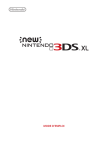
Lien public mis à jour
Le lien public vers votre chat a été mis à jour.